Page 1

DC4800
Appareil photo numérique
DC4800 Zoom
Guide
d’utilisation
Page 2

Ce que vous pouvez faire...
Kiosque
Impressions, calques sur
tasses, calques sur
t-shirts, etc.
Votre ordinateur
Créateur
d'images
personnelles
KODAK
Web –
Amusez-vous,
commandez des
impressions, des
t-shirts, des cadeaux
Envoyez des
postales
cartes
Envoyez des images à vos
amis et à votre famille par
e-mail
Page 3
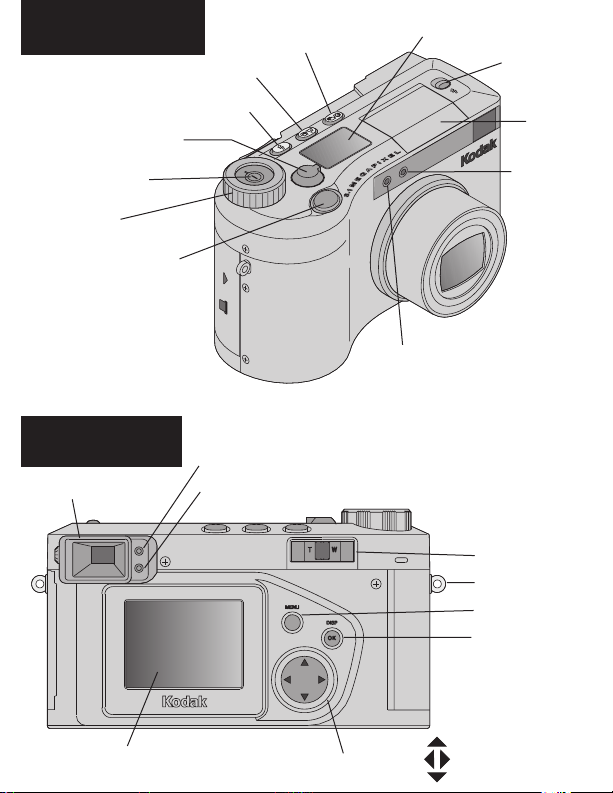
Haut/avant de
l'appareil photo
Bouton Paysage/Portrait
Bouton du flash
Sélecteur de
compensation
de l'exposition
Bouton marche/
arrêt
Cadran de
sélection de mode
Bouton
d'obturation
Arrière de
l'appareil photo
Viseur
Affichage du
retardateur/de
la prise en rafales
OPEN
CARD
Voyant lumineux vert
Voyant lumineux orange
Affichage d'état
Bouton
télescopique
du flash
Unité de
flash
Lumière du
retardateur
Détecteur de
lumière
Bouton du zoom
Patte d'attache
Bouton de menu
Bouton OK
Écran à cristaux liquides
Boutons à quatre voies
Page 4

Bas de l'appareil photo
Volet du logement
de la batterie
Bouton d'éjection
de la carte
mémoire
Côté de l'appareil photo
Bague d'ajustement
dioptrique
Connecteur du flash externe
Connecteur USB
Connecteur de sortie vidéo
Connecteur de l'adaptateur c.a.
Affichage d'état
Distant Gros plan Noir & blanc Paramètre ISO
Mode manuel
Rafale
Retardateur
Balance des blancs
Batterie
Qualité de
l'image
Flash Yeux rouges
par flash
Images restantes
ou
Vitesse d'obturation
(quand le bouton
d'obturation est à
moitié enfoncé)
Page 5

Appareil photo numérique KODAK DC4800 Zoom Guide d’utilisation
Nous vous félicitons d’avoir acheté l’un des nouveaux appareils photos
numériques KODAK DC4800 Zoom— les appareils qui numérisent vos photos
sans avoir recours à une pellicule. Vous pourrez bientôt prendre et imprimer
facilement vos photos tout en vous divertissant. Cet appareil permet, entre
autres :
! d’obtenir les images que vous désirez en effectuant vous-même les
réglages — vitesse d’obturation, ouverture, niveaux ISO, balance des
blancs, et bien plus encore.
! de saisir tous les détails grâce à la résolution non compressée de
3,1 Mégapixels.
! de transférer vos photos sur un ordinateur pour pouvoir les modifier,
les améliorer ou les insérer directement dans un document.
! d’imprimer des photos d’excellente qualité sur du papier photo à jet
d’encre KODAK ou d’amener votre carte mémoire CF KODAK à un
système de création d’imagesKODAK pour créer, à l’aide de pressions
sur un bouton, des agrandissements de qualité photographique.
Redécouvrez Kodak sur le World Wide Web en vous rendant
à www.kodak.com
Page 6

Eastman Kodak Company
343 State Street
Rochester, N.Y. 14650 - États-Unis
Eastman Kodak Company, 2000
Kodak est une marque commerciale de Eastman Kodak Company.
RÉF. 6B4777_FR
Page 7

Table des Matières
1 Introduction. . . ...................................1
Fixer la bandoulière . . . ...............................2
Cached’objectif.....................................3
Installerlabatterie..................................3
Chargerlabatterie...................................4
InsérerunecartemémoireCF .........................5
RetirerunecartemémoireCF .........................6
Mettrel’appareilsousethorstension..................6
Vérifierlabatterie...................................7
Réglerl’horloge......................................8
Réglerleviseur......................................9
Présentationsuccinctedesmenusdel’appareil.........10
Menudesprisesdephotomanuelles..............10
Menudemodificationdesphotos ................12
Menudeconfigurationdel’appareil...............13
2Prendredesphotos............................. 15
Sélectionnerunmodedeprisedevue..................16
Prendreunephoto..................................17
Prendre une photo en mode entièrement automatique . . .18
i
Page 8
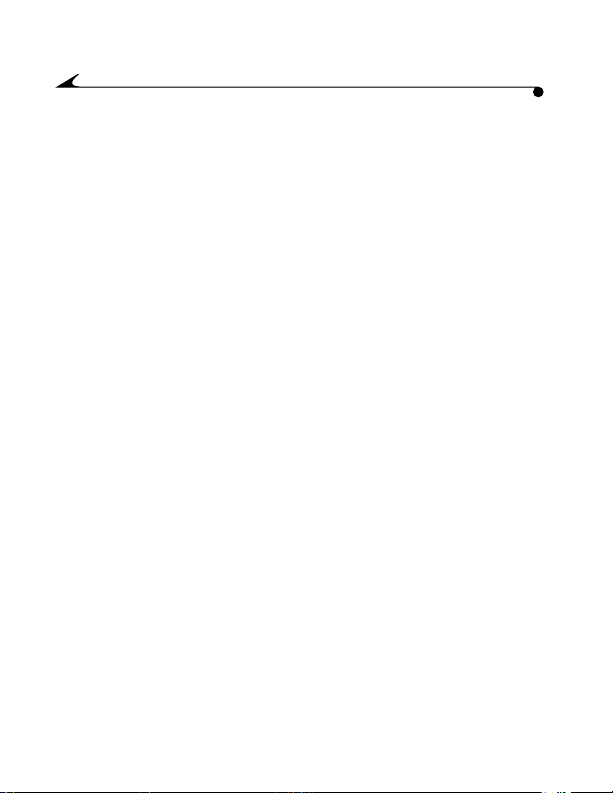
Prendreunephotoenmodemanuel....................19
Régler l’ouverture..............................20
Régler la vitesse d’obturation....................21
Prendre une photo en mode de priorité d’ouverture...... 22
Prendredesphotosenrafale........................ 23
Prendre des photos éloignées ou rapprochées..........24
Photos éloignées.............................. 24
Photos rapprochées ........................... 24
Pr évisualiser une photo. . ........................... 25
Visualiser et supprimer la dernièrephoto...............27
Utiliser le zoom optique . ...........................28
Utiliser le zoom numérique..........................29
Réglerleflash.....................................30
Utiliser un flash externe . ............................31
Utiliser le retardateur . . . ...........................32
3 Personnaliser les réglagesmanuels................33
Régler la compensation de l’exposition................ 34
Ajuster l'équilibre des blancs . . ......................35
Sélectionnerunmodedecouleur.....................38
Régler la qualité de l’image..........................40
Sélectionner l'intégration de lumière.................. 42
ii
Page 9
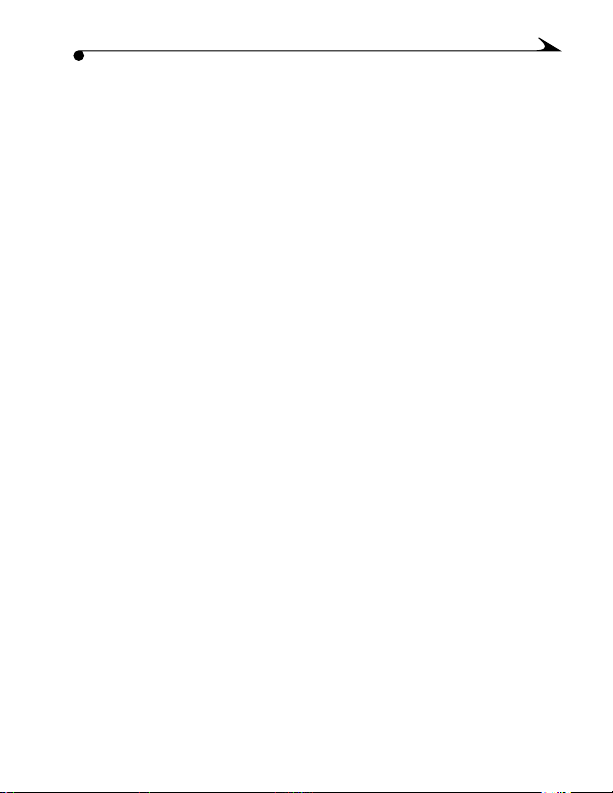
Régler la netteté de l’image..........................44
Ajuster la sensibilité ISO............................45
Régler la vitesse d’obturation....................... 46
Horodaterlesphotos...............................47
4Examinerlesphotos ............................49
Visualiser les images. . ............................. 50
Agrandirlesphotos ................................52
Supprimerdesphotos............................. 53
Pro tégerlesphotos.................................55
Réaliser un diaporama .............................56
Sélectionner les photos envoyées à l’impression
automatique...................................... 58
Visualiser les informations relatives aux photos . . . ....60
5Personnalisationdel’appareil photo . . .............61
Sélection d’un réglage d’économie d’énergie........... 62
Réglage du comportement du zoom numérique ........ 64
Réglagedusignalsonoredel’appareilphoto...........66
Réglagedelasortievidéo...........................68
Sélectiondelalangue..............................69
Fo rm at a ge d ’une carte mémoireCF ...................70
iii
Page 10

Réinitialisation des réglages par défaut
de l’appareilphoto..................................71
Visualisation des informations sur l’appareilphoto......72
6Installationdeslogiciels.........................73
Configuration requise sous WINDOWS .................74
Configuration requise pour les systèmesMACINTOSH ...75
LogicielsKODAK................................... 76
Installationdeslogiciels.............................77
7Transférerlesphotosdansvotreordinateur ........79
Brancher un câbleUSB.............................80
Lancer le logiciel de l’appareil numériqueKODAK.........81
OrdinateursfonctionnantsousWINDOWS.........81
OrdinateursMACINTOSH........................81
Localiser vos photos sur la carte mémoireCF..........82
Conventions adoptéespourlesnomsdesphotos......83
8 Conseils et résolution des problèmes..............85
Connexion de l’appareilphoto........................85
Réglagedumoniteurpourunaffichageoptimal........86
iv
Page 11
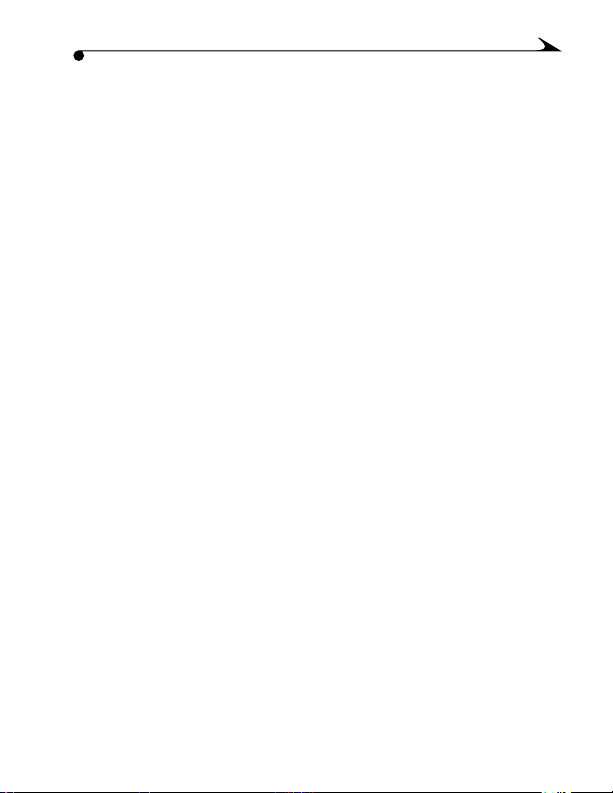
Optimiserlesimpressions..........................86
Résolution des problèmes..........................88
9Obtenirdel’aide...............................103
Aidedulogiciel....................................103
ServicesenlignedeKodak..........................103
Assistance Kodak par fax . . ........................103
Assistance clientèle par téléphone...................104
Avant d’appeler . . .............................104
Numéros de téléphone.........................104
10 Informations relatives à la garantie et à la
réglementation...............................107
Duréedelagarantie ...............................107
Étendue de la garantie de réparation.................107
Limitations.......................................108
Informations relatives à la réglementation............109
Conformitéàla réglementationFCCetavis.......109
CanadianDOCStatement......................110
11Annexe........................................111
Pa r a m ètres par défaut d’origine de l’appareilphoto..... 112
Caractéristiques de l’appareilphotoDC4800Zoom.... 113
Généralitésausujetdel’entretien de l’appareil photo. . . 115
v
Page 12
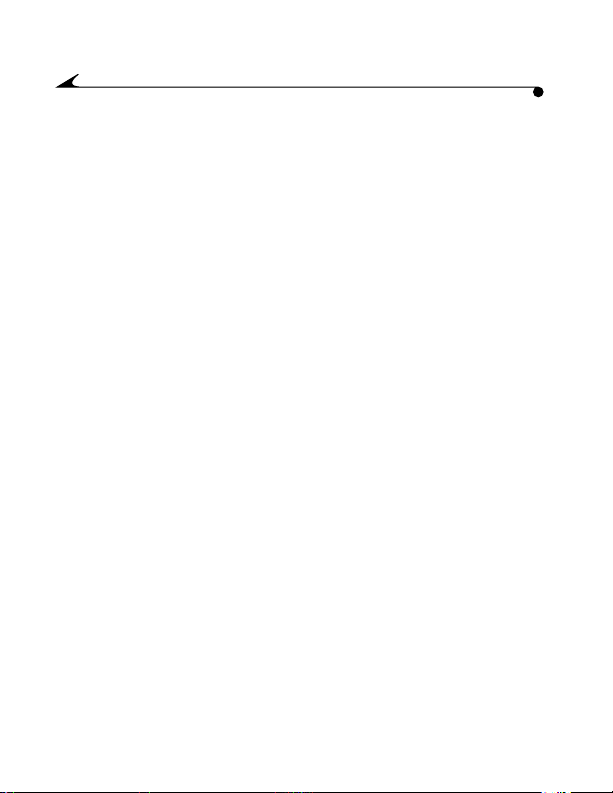
Généralitésconcernantlasécurité...................115
Utilisation des batteries ........................... 117
vi
Page 13

Introduction
1
Ce chapitre explique comment préparer votre appareil avant de prendre des
photos. Il décrit également les menus et réglages de l’appareil ainsi que la
manière d’yaccéder.
Fixer la bandoulière .........................................................page 2
Cache d’objectif........................................................................3
Installer la batterie ...................................................................3
Charger la batterie....................................................................4
Insérer une carte mémoire CF..................................................5
Retirer une carte mémoire CF ..................................................6
Mettre l’appareil sous et hors tension.......................................6
Vérifier la batterie ....................................................................7
Régler l’horloge .......................................................................8
Régler le viseur ........................................................................9
Présentation succincte des menus de l’appareil......................10
1
1
Page 14

Fixer la bandoulière
OPEN
CARD
1
2
3
Fixez les attaches métalliques des
extrémités de la bandoulière sur les pattes
d’attache prévues àcet effet de chaquecôté
de l’appareil.
Placez les extrémités de la bandoulière
dans les attaches métalliques.
Enfilez les extrémités dans les attaches en
plastique comme dans l’illustration.
2
Page 15

Cache d’objectif
Pour protéger l’objectif, couvrez-le de son cache, quand vous n’êtes pas en
train de prendre des photos.
Appuyez sur les attaches du cache d’objectif,
fixez-le sur l’objectifetrelâchez votre pression
sur les attaches.
Installer la batterie
Faites glisser le volet du compartiment à
1
batterie telqu’illustré puis soulevez-lepour
l’ouvrir.
Insérezlabatteriedanslebonsensen
2
orientant, comme dans l’illustration, la
flèche et les symboles (+)(-) vers le bas.
Refermez le volet.
3
Nous vous recommandons de vérifier la
date et l’heure de l’appareil après chaque
EJECT
installation de batterieneuve ou rechargée.
Voir « Régler l’horloge »àla page 8.
1
3
Page 16

Charger la batterie
Utilisez l’adaptateur secteurpour charger labatterie. Il faut quatre heures pour
la charger complètement. Vous ne pouvez pas utiliser l’appareil photo pendant
le chargement.
Il n’est pas nécessaire de charger la batterie avant de prendre des photos. Vous
pouvez mettre l’appareil sous tensionet prendre des photos à l’aide de l’adaptateur
secteur quand vous le souhaitez. Toutefois,vous ne pourrez charger la batterie que
si l’appareil est éteint et que l’adaptateur secteur est branché.
ATTENTION :
ATTENTION : Utilisez exclusivement un adaptateur secteur de 5 V
ATTENTION :ATTENTION :
Port d’entréeCC
recommandé par KODAK pour votre appareil. Utiliser un
autre type d’adaptateur ou appliquer une tension
différente risque d’endommager l’appareil et la batterie.
Vérifiez que l’appareil est hors tension.
Installez la batterie dans l’appareil.
1
Branchez l’adaptateur secteur dans le port
2
d’entréeCCdel’appareil.
Branchez l’adaptateur secteur dans une
3
prise de courant.
La duréedechargeestdequatreheures.
Vous ne pouvez pas prendre de photos
durantlechargementdelabatterie.
Témoin vert
Témoin orange
Le témoin orange est allumé lors du
chargement de la batterie. Le témoin vert
s’allume dès la fin de celui-ci.
Certains adaptateurs secteursont fournis avec
des fiches d’alimentation supplémentaires.
Utilisez celle qui correspond au type de vos
prises de courant.
4
Page 17
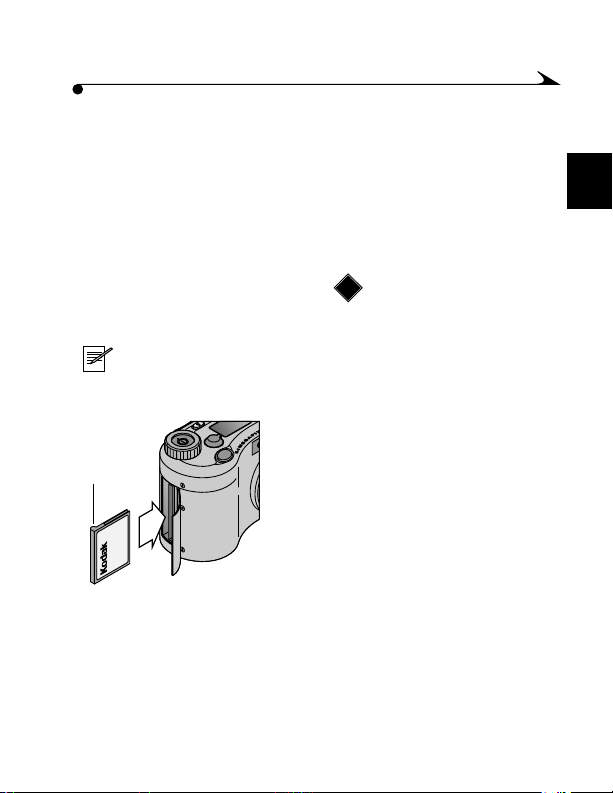
Un chargeur de batterie permettant de charger les batteries en une heure
seulement est vendu séparément. Veuillez rendre visite à notre site Web à
l’adresse http://www.kodak.com/go/accessories.
Insérer une carte mémoire CF
Vendue avec votre appareil, la carte mémoire CF KODAK mémorise vos photos
lorsque vous les prenez. Vous devez donc insérer une carte mémoire CF dans
l’appareil avant de prendre des photos. Utilisez exclusivement les cartes
certifiées portant le logo COMPACTFLASH .
Des cartes supplémentaires peuvent être achetées séparément auprès de notre
site Web à l’adresse http://www.kodak.com/go/accessories.
REMARQUE : Considérez les cartes CF comme des pellicules
amovibles et réutilisables tout en résistant aux rayons X et en
facilitant le stockage et le transfert des photos.
1
2
Rebord
3
CF
OuvrezlevoletdescartesCFdel’appareil.
Tenez la carte CF par son rebord de
manière à ce que son extrémité de
connexion soit dirigéeversl’appareil.
Les cartes ne peuvent être insérées que
dans un seul sens dans l’appareil. Essayer
de forcer risque d’endommager l’appareil.
Faites glisser la carte CF à fond dans sa
fente puis refermez le volet.
1
5
Page 18

Retirer une carte mémoire CF
N
Mettez l’appareil hors tension.
1
Ouvrez le volet des cartes CF de l’appareil.
2
Faites glisser le bouton d’éjection tel
3
qu’illustré. Ce bouton est situé au bas de
l’appareil.
Retirez la carte CF.
4
ATTENTION :
ATTENTION : N’essayez pas d’insérer ou d’éjecter une carte CF lorsque
ATTENTION :ATTENTION :
le témoin vert d’accès aux cartes CF clignote car vous
risqueriez d’endommager vos photos ou l’appareil.
Mettre l’appareil sous et hors tension
! Appuyez sur le bouton d’alimentation
lorsque vous désirez mettre l’appareil sous
tension.
Le témoin orange s’allume et l’affichage
d’état s’allume. L’objectif sort si le cadran
de sélection de mode est dans un réglage
OPE
de saisie d’image (P, 2.8, 5.6 ou 8).
! Appuyez sur le bouton d’alimentation en
maintenant votre pression pendant une
seconde lorsque vous désirez éteindre
votre appareil.
6
Page 19
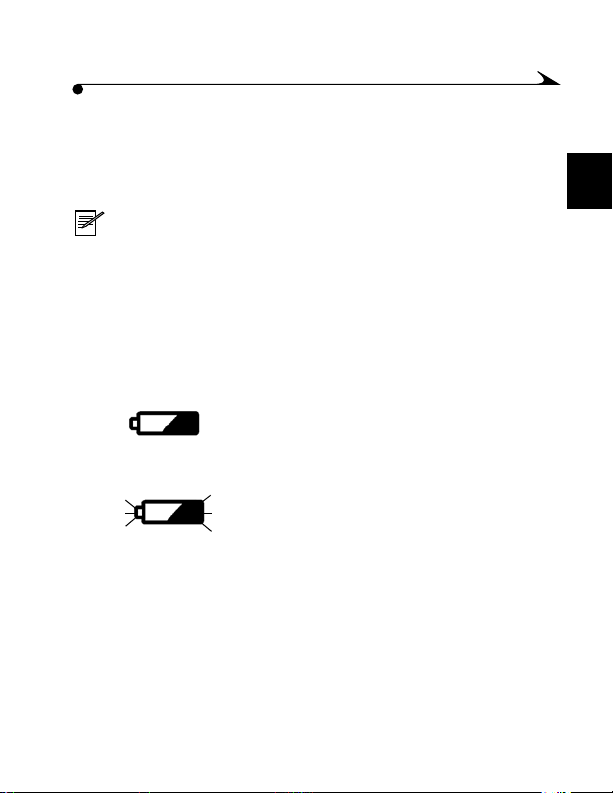
Vérifier la batterie
Lorsque la batterie se décharge, un symbole indiquant son niveau de charge
apparaîtsurl’affichage d’état dès que vous mettez l’appareil sous tension.
Pour les directives sur l’utilisation de la batterie, voir page 117.
REMARQUE : Conservez toujours une batterie supplémentaire
chargéed’avance. Vous pouvez acheter séparément une batterie et
un chargeur de batterie auprèsdenotresite Web à l’adresse
http://www.kodak.com/go/accessories.
Mettre l’appareil sous tension.
1
Vérifiez si le symbole de la batterie n’apparaîtpassurl’affichage d’état
2
lorsque vous mettez l’appareil sous tension. Si aucun symbole n’apparaît,
votre batterie est complètement chargée.
Faible — n’étant pas complètement
chargée, la batterie doit être remplacéeou
rechargéebientôt.
Épuisée (clignotante) — trop faible pour
alimenter l’appareil photo, votre batterie
doit être remplacéeourechargée.
1
7
Page 20
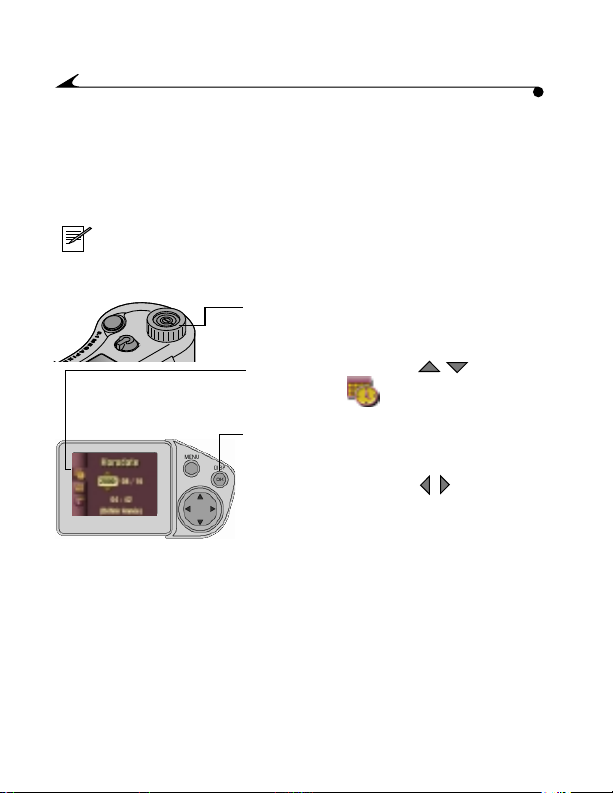
Régler l’horloge
/
L’appareil est équipé d’une horloge intégrée qui indique la date et l’heure
(format de 24 heures). Vous devrez probablement la régler à nouveau après
avoir laissé une batterie épuisée ou avoir retiré cette dernière pendant une
période prolongée.
REMARQUE : Il est important de régler correctement la date et
l’heure si vous désirez horodater vos photos. Voir page 47.
Vérifiez que l’appareilest sous tension puis
1
mettez le cadran de sélection de mode en
position de réglage.
Appuyez sur un bouton jusqu’à ce
2
que l’icône de l’affichage à cristaux
liquides soit en surbrillance.
Appuyez sur OK.
3
L’écran de la date et de l’heure apparaît.
Appuyez sur un bouton pour régler
4
leschampsdeladateetdel’heure.
Appuyez sur OK pour accepter vos
5
modifications.
/
8
Page 21

Régler le viseur
Utiliser la bague d’ajustement dioptrique pour régler le viseur selon votre
vision.
REMARQUE : Cette fonction est très pratique lorsque plusieurs
personnes utilisent le même appareil ou lorsque son utilisateur
principal porte des lunettes. Ce réglage n’a aucun impact sur
l’autofocus de l’appareil.
Vérifiez si l’appareil est sous tension et
1
DISP
VIDEO
OUT
DCIN
Bague d’ajustement
dioptrique
MENU
OK
orientez-le vers une zone bien éclairée.
Regardez dans le viseur et réglez la bague
2
d’ajustement dioptrique jusqu’à ce que la
scène encadrée soit nette et bien centrée.
1
9
Page 22
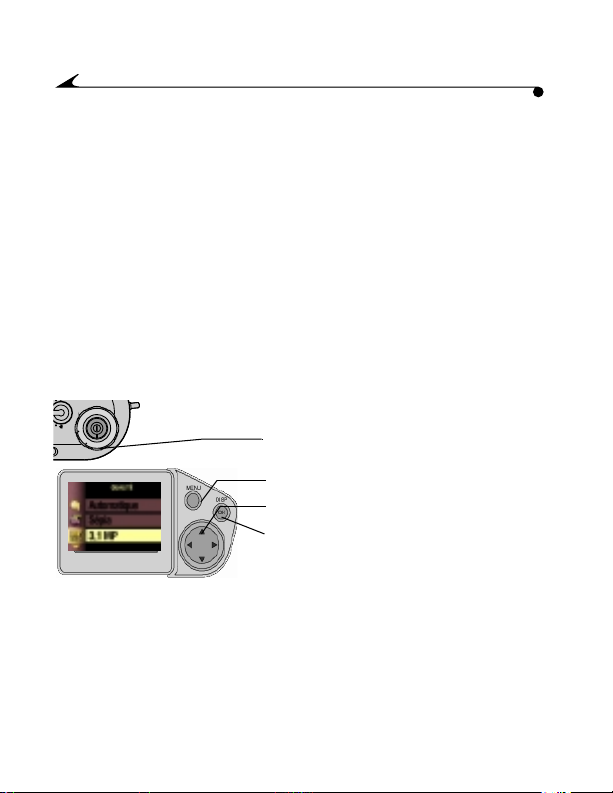
Présentation succincte des menus de l’appareil
L’appareil photo numérique KODAK DC4800 Zoom est équipé de trois menus
principaux. Leurs options vous permettent de modifier les réglages de prise et
de modification de photo et des fonctions de configuration de l’appareil. Cette
section explique comment accéder à chacun de ces menus et énumère les
options de chacun d’eux.
Menu des prises de photo manuelles
Utilisez les options de ce menu si vous désirez pouvoir mieux contrôler
l’aspect de vosphotos. Ces options sesubstituent aux réglages automatiques de
l’appareil. Si vous désirez obtenir des explications plus détaillées sur ces
réglages, reportez-vous à la page indiquée sous le nom du menu ci-dessous.
P
U
8
T
E
S
5
6
W
E
I
2
V
8
E
R
P
Pour accéder aux menus de prise de photo :
Pour accéder aux menus de prise de photo :
Pour accéder aux menus de prise de photo :Pour accéder aux menus de prise de photo :
Réglez le cadran de sélection de mode sur
Mode de prise de vue
Appuyez sur Menu
Menu
MenuMenu
Parcourez les Menus et les options
Sélectionnez
10
Page 23

Icône de
Icône de
Icône deIcône de
menu
menu
menumenu
Nom de menu
Nom de menu
Nom de menuNom de menu
(pagedecemanuel)
Balance des blancs
Balance des blancs
Balance des blancsBalance des blancs
(page 35)
Mode couleur
Mode couleur
Mode couleurMode couleur
(page 38)
Qualité de l’image
Qualité de l’image
Qualité de l’imageQualité de l’image
(page 40)
Mesure de l’exposition
Mesure de l’exposition
Mesure de l’expositionMesure de l’exposition
(page 42)
Icône de
Icône de
Icône deIcône de
menu
menu
menumenu
Nom de menu
Nom de menu
Nom de menuNom de menu
(pagedecemanuel)
Netteté
Netteté
NettetéNetteté
(page 44)
ISO
ISO
ISOISO
(page 45)
Vitesse d’obturation
Vitesse d’obturation
Vitesse d’obturationVitesse d’obturation
(page 21)
Horodatage
Horodatage
HorodatageHorodatage
(page 47)
1
11
Page 24
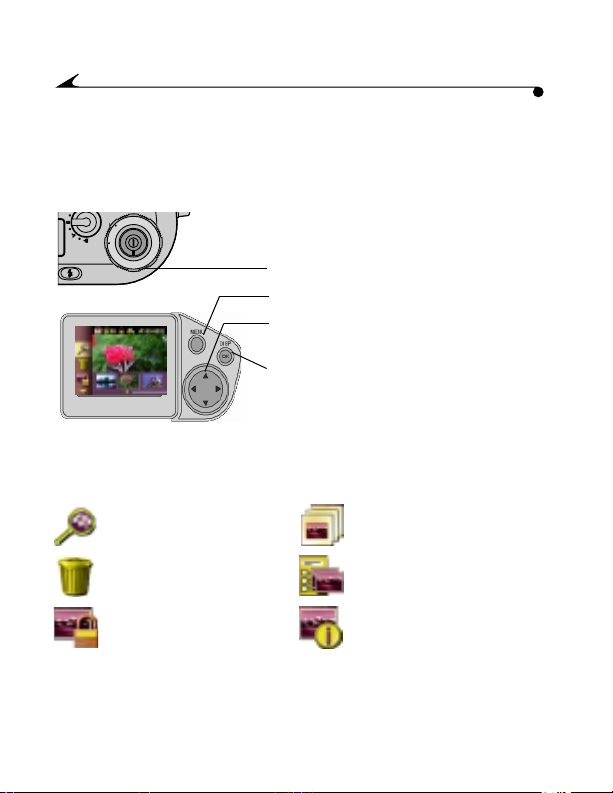
Menu de modification des photos
Utilisez les options de ce menu pour reprendre les photos mémorisées sur la
carte mémoire CF de votre appareil. Si vous désirez obtenir des explications
plus détaillées sur ces réglages, reportez-vous à la page indiquée sous le nom
du menu ci-dessous.
Icône de
Icône de
Icône deIcône de
menu
menu
menumenu
8
5
6
2
P
8
U
T
P
E
S
R
E
W
V
E
I
Nom de menu
Nom de menu
Nom de menuNom de menu
(pagedecemanuel)
Agrandir
Agrandir
AgrandirAgrandir
(page 52)
Supprimer
Supprimer
SupprimerSupprimer
(page 53)
Protéger
Protéger
ProtégerProtéger
(page 55)
Pour accéder au menu des modifications :
Pour accéder au menu des modifications :
Pour accéder au menu des modifications :Pour accéder au menu des modifications :
Mettez le cadran de sélection
de mode en position Review
Appuyez sur Menu
Menu
MenuMenu
Review (révision)
ReviewReview
Parcourez les photos, les menus
et les options
Sélectionnez
Icône de
Icône de
Icône deIcône de
menu
menu
menumenu
Nom de menu
Nom de menu
Nom de menuNom de menu
(pagedecemanuel)
Diaporama
Diaporama
DiaporamaDiaporama
(page 56)
Ordre d’impression
Ordre d’impression
Ordre d’impressionOrdre d’impression
(page 58)
Infos sur la photo
Infos sur la photo
Infos sur la photoInfos sur la photo
(page 60)
12
Page 25

Menu de configuration de l’appareil
Utilisez les options de ce menu pour personnaliser votre appareil en fonction
de vos préférences personnelles. Si vous désirez obtenir des explications plus
détaillées sur ces réglages, reportez-vous à la page indiquée sous le nom du
menu ci-dessous.
Icône de
Icône de
Icône deIcône de
menu
menu
menumenu
2
8
6
5
P
R
8
E
V
I
E
W
S
P
E
U
T
Nom de menu
Nom de menu
Nom de menuNom de menu
(pagedecemanuel)
Économie d’énergie
Économie d’énergie
Économie d’énergieÉconomie d’énergie
(page 62)
Zoom numérique
Zoom numérique
Zoom numériqueZoom numérique
(page 64)
Sons de l’appareil
Sons de l’appareil
Sons de l’appareilSons de l’appareil
(page 66)
Date et heure
Date et heure
Date et heureDate et heure
(page 8)
Sortie vidéo
Sortie vidéo
Sortie vidéoSortie vidéo
(page 68)
Pour accéder aux menus de paramétrage :
Pour accéder aux menus de paramétrage :
Pour accéder aux menus de paramétrage :Pour accéder aux menus de paramétrage :
Mettez le cadran de sélection de mode
en position Setup
Setup (configuration)
SetupSetup
Parcourez les menus et les options
Sélectionnez
Icône de
Icône de
Icône deIcône de
menu
menu
menumenu
Nom de menu
Nom de menu
Nom de menuNom de menu
(pagedecemanuel)
Langue
Langue
LangueLangue
(page 69)
Formater la carte CF
Formater la carte CF
Formater la carte CFFormater la carte CF
(page 70)
Réinitialiser l’appareil
Réinitialiser l’appareil
Réinitialiser l’appareilRéinitialiser l’appareil
(page 71)
A propos de cet appareil
propos de cet appareil
propos de cet appareilpropos de cet appareil
(page 72)
1
13
Page 26
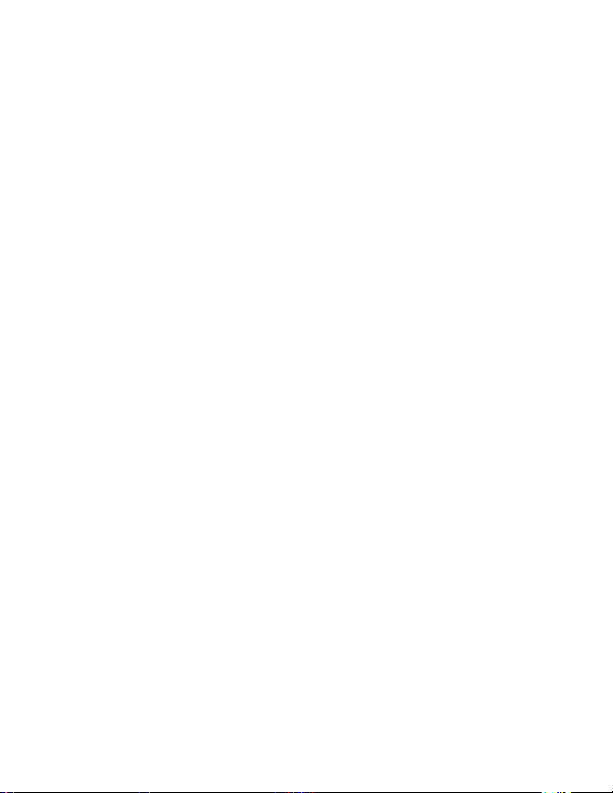
Page 27

Prendre des photos
2
Si vous utilisez les fonctions automatiques de votre appareil, il vous suffira de
viser et d’appuyer sur le bouton de l’obturateurpour prendre vos photos. Vous
pouvez également utiliser les réglages manuels si vous préférez pouvoir mieux
contrôler l’aspect de vos clichés.
Sélectionner un mode de prise de vue............................page 16
Prendre une photo .................................................................17
Prendre une photo en mode entièrement automatique...........18
Prendre une photo en mode manuel ......................................19
Régler l’ouverture ..................................................................20
Régler la vitesse d’obturation .................................................21
Prendre une photo en mode de priorité d’ouverture ..............22
Prendre des photos en rafale..................................................23
Prendre des photos éloignées ou rapprochées .......................24
Prévisualiser une photo..........................................................25
Visualiser et supprimer la dernière photo ..............................27
Utiliser le zoom optique .........................................................28
Utiliser le zoom numérique ....................................................29
Régler le flash ........................................................................30
Utiliser un flash externe..........................................................31
Utiliser le retardateur .............................................................32
Pour obtenir de l’aide sur les réglages avancésdel’appareil, voir Chapitre 3,
Personnaliser les réglages manuels.
15
2
Page 28
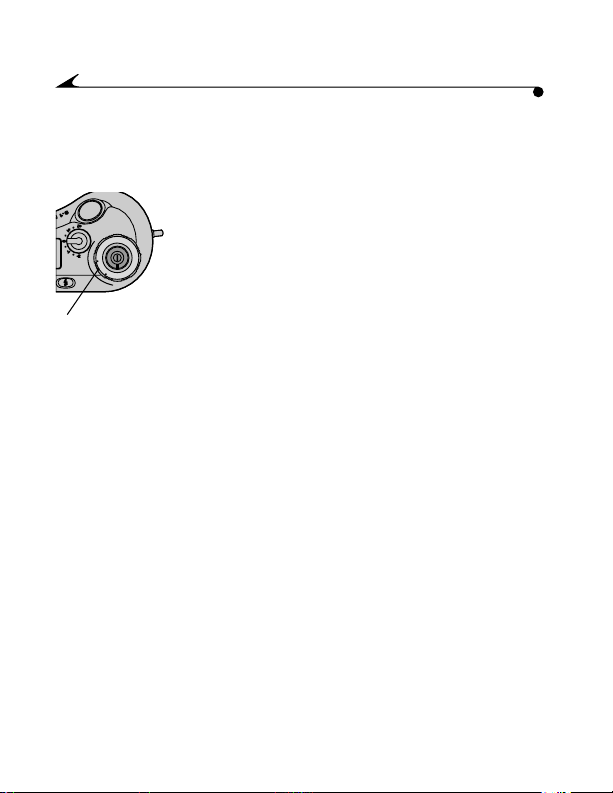
Sélectionner un mode de prise de vue
Avant de prendre votre photo, sélectionnez le mode de prise de vue que vous
désirez utiliser à l’aide du cadran de sélection de mode.
! PPPP — utilisez ce réglage lorsque vous utilisez le mode
EA programméeentièrement automatique. Voir
P
U
8
T
E
5
6
W
E
I
2
V
8
E
R
P
Modes de saisie
page 18.
S
! ouverture f (2.8, 5.6, 8)
ouverture f (2.8, 5.6, 8) — utilisez les réglages des
ouverture f (2.8, 5.6, 8)ouverture f (2.8, 5.6, 8)
ouvertures lorsque vous utilisez les modes manuel
(page 19) ou de prioritéàl’ouverture (page 22).
16
Page 29
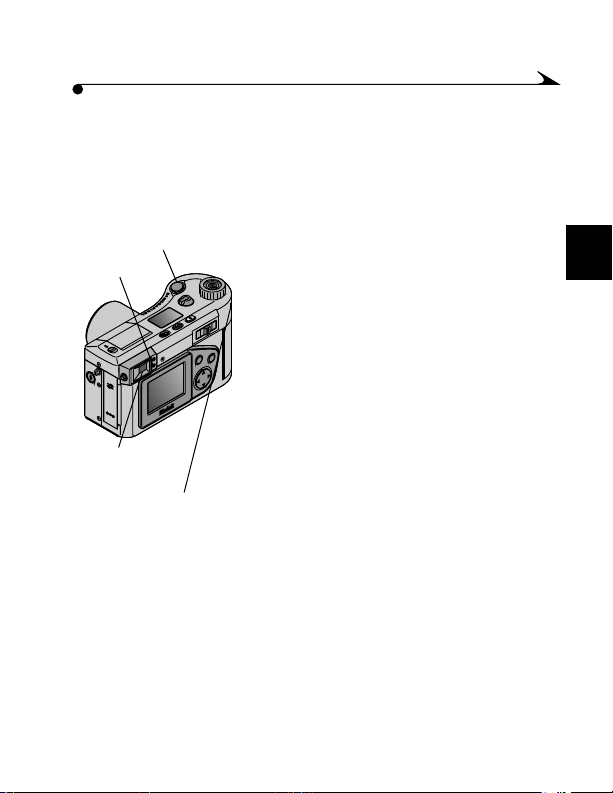
Prendre un e p hot o
Aprèslechargementdelabatterie(oulebranchementdel’adaptateur
secteur) et l’insertion d’une carte mémoire CF, il suffit de mettre l’appareil
sous tension et de choisir un mode de prise de vue pour prendre une photo.
Centrez le sujet entre les crochets du viseur ou
1
Bouton de l’obturateur
Témoin
vert
MENU
VIDEO
OUT
DCIN
Viseur
Carte mémoire CF
Témoin d’accès
utilisez la prévisualisation (page 25).
Appuyez sur le bouton de l’obturateur pour
2
l’enfoncer à moitié afin de bloquer l’autofocus
et l’exposition et pour que la vitesse
d’obturation apparaisse sur l’affichage d’état.
Le témoin vert s’allume.
DISP
OK
Enfoncez complètement le bouton de
3
l’obturateur pour prendre votre photo.
! Le témoin lumineux vert de la carte
mémoireCFclignote.
! Le compteur d’images de l’affichage d’état
affiche en clignotant le nombre d’images
restantes. Ce nombre varie en fonction de
la résolution sélectionnéeetdelacapacité
de la carte mémoire.
! La photo apparaîtsurl’écran à cristaux
lumineux (à moins que vous n’ayez activé
la fonction d’économie d’énergie de la
batterie).
2
17
Page 30
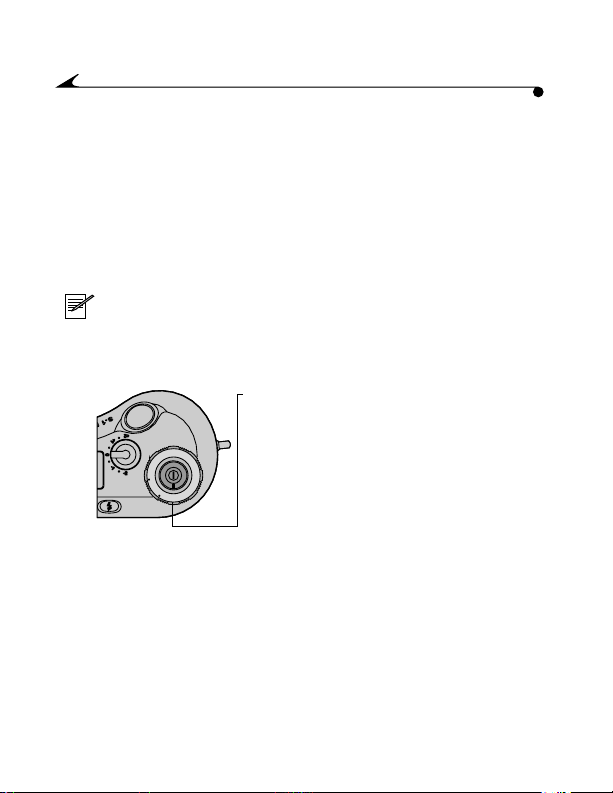
Prendre une photo en mode entièrement automatique
Lorsque vous prenez des photos en mode automatique ou EA programmé,
l’appareil règle automatiquement la valeur d’ouverture et la vitesse
d’obturation en fonction de la luminosité du sujet. Il vous suffit de prendre la
photo.
Vous pouvez établir une vitesse ISO spécifique ou conserver la vitesse par
défaut sur Auto (page 45).
REMARQUE : Utilisez cette méthode pour prendre des photos
lorsque la composition est plus importante que l’exposition.
Réglez le cadran de sélection de mode
1
sur P.
P
U
8
T
E
S
5
6
W
E
I
2
V
8
E
R
P
Si, au préalable, vous aviez choisi une
vitesse d’obturation (page 21), cette
dernière n’est annuléeparunréglage
automatique de l’appareil qu’en mode P.
Appuyez sur le bouton de l’obturateurpour
2
l’enfoncer à moitié afin de bloquer
l’autofocus et l’exposition ; la vitesse
d’obturation apparaîtsurl’affichage d’état.
Enfoncez complètement le bouton de
3
l’obturateur pour prendre votre photo.
18
Page 31

Prendre une photo en mode manuel
Utilisez le mode manuel et non les réglages automatiques de l’appareil lorsque
vous désirez contrôler l’exposition de votre photo. Pensez à utiliser un
posemètre portable pour vous aider à déterminer vos réglages.
Quand vous prenez des photos en mode Manuel, vous pouvez choisir la valeur
d’ouverture et la vitesse d’obturation. Vous pouvez établir une vitesse ISO
spécifique si vous le souhaitez (page 45).
Ne modifiez pas le réglagedelabagued’ajustement de compensation de
l’exposition (page 34) lorsque vous êtes en mode manuel.
Choisissez une ouverture à l’aide du cadran de sélection de mode. Voir
1
page 20.
Appuyez sur le bouton des menus pour régler la vitesse d’obturation. Voir
2
page 21.
Appuyez sur le bouton de l’obturateur pour l’enfoncer à moitié afin de
3
bloquer l’autofocus et l’exposition.
Enfoncez complètement le bouton de l’obturateur pour prendre votre
4
photo.
2
19
Page 32

Régler l’ouverture
L’ouverture contrôle l’ouverture de l’objectif qui détermine la profondeur du
champ (la distance à laquelle l’image est nette). Plus la valeur d’ouverture est
élevé,plusl’ouverture est petite.
P
U
T
8
5
6
P
2
8
valeurs d’ouverture
Choisissez une ouverture à l’aide du cadran de
E
S
sélection de mode.
W
E
I
V
! f/8
f/8 — meilleure profondeur de champ qui
E
R
f/8f/8
rend l’avant et l’arrière-plan nets. Idéale
pour les paysages et les scènes bien
éclairées.
! f/5.6
f/5.6 — profondeur de champ modérée
f/5.6f/5.6
qui rend l’avant-plan net et l’arrière-plan
légèrement flou.
! f/2.8
f/2.8 — profondeur de champ minimum
f/2.8f/2.8
qui rend l’avant-plan net et l’arrière-plan
flou. Idéale pour les portraits et les scènes
faiblement éclairées.
20
Page 33

Régler la vitesse d’obturation
/
///
Pour régler la vitesse d’obturation :
Appuyez sur le bouton des menus pour
1
afficher l’écran correspondant.
Appuyez sur unbouton jusqu’à ce
2
que l’icône soit en surbrillance.
Appuyez sur OK pour afficher l’écran de la
3
vitesse d’obturation.
Appuyez sur un bouton jusqu’à ce
4
queleréglage désiré soit en surbrillance.
! AUTO
AUTO — utilisez ce réglage en modes
AUTOAUTO
automatique (P) ou Priorité
d’ouverture.Nelesélectionnez pas
pour des prises de vue manuelles.
! MANUEL
MANUEL — appuyezsur OK et utilisez
MANUELMANUEL
fourchette de vitesse d’obturation (de
1/2 à 1/1000 de seconde).
! DURÉED’EXPOSITION
DURÉED’EXPOSITION — appuyezsur
DURÉED’EXPOSITIONDURÉED’EXPOSITION
OK et utilisez pour
sélectionner une vitesse d’obturation
(de 0,7 à 16 seconde(s)).
Utilisez un trépied afin d’immobiliser
l’appareil si vous utilisez une vitesse
inférieure à 1/30 de seconde.
Appuyez sur OK pour accepter les modifications.
5
L’icône (Manuel) apparaîtsurl’affichage d’état.
2
pour sélectionner une
21
Page 34

Prendre une photo en mode de priorité d’ouverture
Pour prendre des photos en mode Priorité d’ouverture, sélectionnez une
valeur d’ouverture et réglez l’ouverture. L’appareil sélectionne alors
automatiquement une vitessed’obturation compatible. Vous pouvez établir une
vitesse ISO spécifique si vous le souhaitez (page 45).
REMARQUE : Utilisez ce mode lorsque vous désirez pouvoir mieux
contrôler la profondeur de champ (la distance à laquelle l’image
est nette) en laissant l’appareil régler automatiquement la
vitesse d’obturation.
Choisissez une valeur d’ouverture à l’aide
1
du cadran de sélection de mode.
P
U
T
E
8
5
6
P
2
8
valeurs d’ouverture
S
W
E
I
V
E
R
Voir « Régler l’ouverture »àla page 20.
Vérifiez si la vitesse d’obturation est réglée
2
sur le mode automatique. Voir page 21.
Appuyez sur le bouton de l’obturateurpour
3
l’enfoncer à moitié afin de bloquer
l’autofocus et l’exposition.
Enfoncez complètement le bouton de
4
l’obturateur pour prendre votre photo.
22
Page 35

Prendre des photos en rafale
La fonctionnalité Rafale permet de prendre une série de photos fixes en
succession rapide. Le nombre de photos par rafale dépend du réglage de
qualité de l’image (page 40). Lorsque vous utilisez cette fonction, le flash
intégré est désactivé mais tout flash externe reliéàl’appareil est activé en
permanence.
Le réglage de qualité d’image le moins élevé, 0,8 MP (1080 x 720) permet de
prendre une série maximum de 16 photos successives. Le maximum permis
par les autres réglages est de 4 photos.
REMARQUE : Ce réglage est idéal pour les événementssportifset
les objets mobiles.
Pour prendre des photos en rafale :
Choisissez un mode de prise de vue à l’aide du cadran de sélection de
1
mode.
Appuyez sur le bouton jusqu’à ce que l’icône apparaisse sur
2
l’affichage d’état.
Appuyez sur le bouton de l’obturateur pour l’enfoncer à moitié afin de
3
bloquer l’autofocus et l’exposition pour toutes les photos de la rafale.
Enfoncez complètement le bouton de l’obturateur pour prendre vos
4
photos.
L’appareil émet un bip et prend les photos jusqu’à ce que vous relâchiez
votre pression sur le bouton de l’obturateur ou que la rafale soit terminée.
2
23
Page 36

Prendre des photos éloignées ou rapprochées
DISP
MENU
OK
VIDEO
OUT
DCIN
Photos éloignées
Utilisez ce réglage afin d’obtenir une netteté maximum pour les scènes
éloignées. Dans ce mode, l’appareil utilise une mise au point fixe à l’infini.
Photos rapprochées
Utilisez ce réglage afin de rehausser la netteté et obtenir un maximum de
détail pour les scènes rapprochées. Dans ce mode, l’appareil utilise une mise
au point à 0,2 - 0,7 m. Nous vous déconseillons de régler la bague
d’ajustement dioptrique (page 9) pour les photos rapprochées.
Pour choisir ce réglage :
Choisissez un mode de prise de vue à l’aide du cadran de sélection de
1
mode.
Appuyez successivement sur le bouton jusqu’à ce que l’icône
2
appropriée apparaisse sur l’affichage d’état.
Appuyez sur le bouton de l’obturateur pour l’enfoncer à moitié afin de
3
bloquer l’autofocus et l’exposition.
Enfoncez complètement le bouton de l’obturateur pour prendre votre
4
photo.
Utilisez le bouton pour les scènes très
éloignées ou très rapprochées.
24
Page 37

Prévisualiser une photo
Si vous désirez examiner une photo avant de la prendre, vous pouvez la
prévisualiser sur l’affichage à cristaux liquides. Lorsque la fonction de
prévisualisation est activée, vous devez cadrer l’imageauniveaudel’affichage
à cristaux liquides et non du viseur.
La fonction de prévisualisation épuisant rapidement la batterie, utilisez
l’adaptateur secteur dès que possible. Il est également possible que la durée
d’armement du flash soit légèrement plus longue dans ce mode.
REMARQUE : Le mode de prévisualisation est requis lorsque vous
utilisez la fonction du zoom numérique (page 29) ou effectuez
un réglage manuel de la balance des blancs (page 35). Il est
également idéal (mais non obligatoire) pour prendre les photos
rapprochées (page 24).
Appuyez sur le bouton OK.
1
Une imageen direct apparaîtsurl’affichage
à cristaux liquides.
Pour prendre une photo en mode de
2
prévisualisation, centrez le sujet sur
l’affichage à cristaux liquides.
Pour visualiser la dernière photo prise,
appuyez sur le bouton .
2
25
Page 38

valeur d’ouverture
vitesse d’obturation
zoom
numérique
Appuyez sur le bouton de l’obturateurpour
3
l’enfoncer à moitié afin de bloquer
l’autofocus et l’exposition.
L’image en direct, les icônes activées et les
réglages de l’appareil activés apparaissent
sur l’affichage à cristaux liquides.
Enfoncez complètement le bouton de
4
l’obturateur pour prendre votre photo.
26
Page 39

Visualiser et supprimer la dernière photo
/
Lorsque vous prenez une photo, l’affichage automatique rapide Quickview
affiche l’image sur l’écran à cristaux liquides durant plusieurs secondes, sauf
si vous avez activé la fonction d’économie d’énergie de votre batterie
(page 62). Vous pouvez décider, pendant ces quelques secondes, de la
conserver ou de la supprimer.
REMARQUE : Cette fonction est idéale pour vérifier les
informations, telles quela vitesse d’obturation etl’ouverture, sur
les photos. Vous pouvez également les agrandir pour vérifier les
détails.
Lorsque vous prenez une photo, elle apparaît
accompagnéedel’icône de suppression, de la
valeur d’ouverture et de la vitesse d’obturation,
sur l’affichage à cristaux liquides.
Si vous désirez supprimer la photo,
1
appuyez sur le bouton .
L’écran de suppression de photosapparaît.
Utilisez les boutons pour
Appuyer pour supprimer
2
sélectionner Oui, puis appuyez sur OK.
Si l’affichage automatique disparaît,
rappelez-le en appuyant sur le bouton .
2
27
Page 40

Lorsque la photo réapparaît, vous pouvez
/
3
l’agrandir en appuyant sur le bouton .
Utilisez les boutons pour
centrer la partie que vous désirez
visualiser.
Pour obtenir plus d’informations sur les
agrandissements d’image, voir « Agrandir
les photos Ȉla page 52.
Appuyez sur OK pour rappeler la fonction
4
de visualisation normale.
/
Utiliser le zoom optique
Cette fonction permet de faire un zoom arrière avec grand angle (28 mm), qui
permet de mieux saisir l’entourage de votre sujet ou un zoom avec téléobjectif
(84 mm), qui permet de diviser par trois la distance du sujet.
Réglez l’appareil sur l’un des modes de
TW
1
saisie. Voir page 16.
Faites basculer le bouton du zoom vers TTTT
2
pour l’option téléobjectif ou vers WWWW pour
l’option grand angle.
Prenez votre photo.
3
28
Page 41

Utiliser le zoom numérique
Le zoom numérique permet de multiplier par deux l’agrandissement obtenu
avec le zoom optique (voir ci-dessus). Néanmoins, cette fonction réduit
parfois la qualité de l’image.
.
Appuyez sur le bouton de l’affichage pour
Bouton de zoom
Bouton d’affichage
Ecran
à crystaux liquides
1
activer la fonction de prévisualisation.
Utiliser l’affichage à cristaux liquides pour
cadrer le sujet.
Faites basculer le bouton du zoom vers la
2
position téléobjectif TTTTlapluséloignée.
Relâchez votre pression sur le bouton du
3
zoom puis rebasculez-le immédiatement
vers la positions téléobjectif TTTTlaplus
éloignée.
L’image est recadrée au centre, puis
agrandie. L’écran à cristaux liquides affiche
au fur et à mesure le niveau
d’agrandissement progressif du zoom.
Si la fonction du zoom numérique est
régléesurl’option du fonctionnement en
continu, l’étape 3 est superflue. Voir
page 64 pour les réglages du zoom
numérique.
2
29
Page 42

Régler le flash
Vous devez utiliser le flash lorsque vous prenez des photos la nuit, à l’intérieur
ou à l’extérieurpartempscouvert.Laportée du flash est comprise entre
0,5 et 3,2 m.
Lors de la prise de photos en rafale (page 23), le flash intégré est
automatiquement mis hors tension.
Faites glisser le bouton de sortie
Faites glisser
VIDEO
OUT
DCIN
1
automatique du flash pour ouvrir son
compartiment.
Appuyez successivement sur le bouton
2
DISP
MENU
OK
pour parcourir les options du flash.
Les icônes suivantes apparaissent sur
l’écran d’état :
! AUTO (pas d’icône)
AUTO (pas d’icône) — le flash
AUTO (pas d’icône)AUTO (pas d’icône)
d’appoint s’allumeautomatiquement si
nécessaire.
! Remplissage
Remplissage — le flash s’allume,
RemplissageRemplissage
quelles que soientles conditions, pour
chaque photo.
! Yeux rouges
Yeux rouges — le flash s’allume une
Yeux rougesYeux rouges
fois pour que les yeux des sujets
s’accoutument à la lumière, puis
s’allume à nouveau lorsque la photo
estprise.Cetteoptionestidéale pour
les portraits et les photos de groupes.
! Débrayé
Débrayé—le flash ne s’allume pas.
DébrayéDébrayé
Refermez son compartiment pour le
désactiver.
30
Page 43

Lorsque vous ouvrez le compartiment du flash, il est réglé sur la même option
que la dernière fois que vous l’avez utilisé.
Lorsque vous prenez une photo sous faible éclairage sans utiliser le flash,
l’appareil ralentit automatiquement la vitesse d’obturation. Veillez à ne pas
bouger et utilisez un trépied ou placez l’appareil sur une surface fixe.
Utiliser un flash externe
Vous pouvez utiliser un flash externe lorsque vous désirez obtenir un éclairage
supplémentaire ou spécial. Le flash intégréàl’appareil peut êtreconservé pour
renforcer la lumière du flash externe.
REMARQUE : Sélectionnez le mode manuel (page 19) ou priorité
d’ouverture (page 22) lorsque vous utilisez un flash externe. Le
mode automatique (P sur le cadran de sélectiondemode)n’est
pas disponible lorsqu’un flash externe est utilisé.
! Branchez le câble du flash externe sur le
connecteur de l’appareil prévu à cet effet.
Ce connecteur accepte tous les câbles de
flash externes standards.
! Nous vous recommandons d’utiliser
l’option « Flash » de la balance des blancs
(page 35) lorsque vous utilisez un flash
externe.
31
Connecteur
flash externe
VIDEO
OUT
DCIN
2
Page 44

Utiliser le retardateur
Lorsque cette fonction est utilisée, la photo est prise 10 secondes après que le
bouton de l’obturateur ait été enfoncé. Le retardateur est idéal lorsque vous
désirez paraître sur une photo.
Appuyez sur le bouton jusqu’à ce que l’icône apparaisse sur
1
l’affichage d’état.
Si vous désirez annuler le retardateur, appuyez successivement sur le
bouton jusqu’à ce qu’aucune icône de bouton n’apparaisse sur
l’affichage d’état.
Placez l’appareil sur une surface fixe ou un trépied.
2
Composez la photo, puis appuyez sur le bouton de l’obturateur.
3
Le témoin du retardateur, situéàl’avant de l’appareil, s’allume pendant
8 secondes, puis clignote pendant 2 secondes supplémentaires avant que
la photo ne soit prise.
32
Page 45

Personnaliser les réglages
3
manuels
Ce chapitre décrit les réglages manuels de l’appareil qui vous permettent de
mieux contrôler les photos obtenues.
Pour accéder aux réglagesdécrits dans ce chapitre, le cadrande sélection doit
être réglé sur le mode Prise de vue (P, 2.8, 5.6 ou 8) avant d’appuyer sur le
bouton du Menu.
Régler la compensation de l’exposition ..........................page 34
Ajuster l'équilibre des blancs .................................................35
Sélectionner un mode de couleur...........................................38
Régler la qualité de l’image ....................................................40
Sélectionner l'intégration de lumière......................................42
Régler la netteté de l’image ....................................................44
Ajuster la sensibilité ISO.........................................................45
Régler la vitesse d’obturation .................................................46
Horodater les photos..............................................................47
33
3
Page 46

Régler la compensation de l’exposition
6
Le sélecteur de compensation de l’exposition détermine la lumière pénétrant
dans l’appareil. Vous pouvez ajuster l’exposition de plus ou moins 2 degrés,
par paliers de un demi degré.Lesélecteur de compensation de l’exposition est
situé au-dessus de l’appareil.
Cette fonction optionnelle peut être utilisée avec les modes entièrement
automatiques (page 18) et de priorité de l’ouverture (page 22). Elle n’est pas
disponible en mode manuel
disponible en mode manuel (page 19).
disponible en mode manueldisponible en mode manuel
REMARQUE : Ce réglage est idéal pour contrôler les scènes dans
lesquelles la source lumineuse est derrière le sujet (photo prise à
contre-jour) et pour corriger les photos trop claires ou trop
foncées.
Mettez le sélecteur de compensation de
5
8
l’exposition sur la valeur d’exposition désirée.
! Si vos photos sont surexposées, diminuez
(-)lavaleurdelacompensationde
l’exposition.
! Si vos photos sont sous-exposées ou prises
à contre-jour, augmentez (+) la valeur de
la compensation de l’exposition.
Elle n’est pas
Elle n’est pasElle n’est pas
34
Page 47

Ajuster l'équilibre des blancs
/
/
Les blancs paraissent blancs à la lumière du jour mais risquent de varier sous
des éclairages différents. Le réglagedelabalancedesblancspermetde
remédier à ces variations de couleur qui proviennent des différentes sources
d’éclairage utilisées pour prendre les photos.
Réglez le cadran de sélection de mode sur
1
Prise de vue (P, 2.8, 5.6 ou 8).
Appuyez sur le bouton Menu pour afficher
2
l’écran Menu de prise de vue.
Appuyez sur un bouton jusqu’à
3
ce que l’icône soit en surbrillance.
Appuyez sur OK pour afficher l’écran de la
4
balance des blancs.
Appuyez sur un bouton jusqu’à ce
5
queleréglage d'équilibre des blancs désiré
soit en surbrillance.
! AUTO (défaut)
AUTO (défaut) — ajuste automatiquement
AUTO (défaut)AUTO (défaut)
la balance des blancs. Idéal pour les
photos de tous les jours.
! LUMIÈRE DU JOUR
LUMIÈRE DU JOUR — Idéal pour les
LUMIÈRE DU JOURLUMIÈRE DU JOUR
photos prises sous un éclairage naturel.
! FLASH
FLASH — ajuste la balance des blancs lorsqu’un flash externe est utilisé.
FLASHFLASH
! TUNGSTÈNE
TUNGSTÈNE — remédieauhaloorangeémis par les ampoules
TUNGSTÈNETUNGSTÈNE
électriques. Idéal pour les photos prises à l’intérieur, sans flash, sous ce
type d’éclairage.
! FLUORESCENT
FLUORESCENT — remédie au halo vert émis par les ampoules
FLUORESCENTFLUORESCENT
fluorescentes. Idéal pour les photos prises à l’intérieur, sans flash, sous ce
type d’éclairage.
3
35
Page 48

! TEMPÉRATURE DES COULEURS
/
TEMPÉRATURE DES COULEURS — mettez
TEMPÉRATURE DES COULEURSTEMPÉRATURE DES COULEURS
ce réglage en surbrillance puis appuyezsur
OK pour activer le mode de
prévisualisation et le sélecteur de
température Kelvin.
- Utilisez les boutons pour
sélectionner une température des couleurs
entre 2500 et 10000°K. Votre sélection est
affichéesurl’affichage à cristaux liquides.
- Appuyez sur OK pour accepter le réglage
et revenir à l’écran du Menu de prises de
vue. Parfait lorsque vous connaissez la
valeur de la température de votre source
lumineuse.
Lorsque vous utilisez la fonction de
température des couleurs, reportez-vous
aux fabricants des sources lumineuses
pour pouvoir régler correctement la
température.
36
Page 49

Flèches en couleur
///
! MANUEL
MANUEL — les réglages manuels de la
MANUELMANUEL
balance des blancs, affichéssurl’affichage
à cristaux liquides, sont idéaux pour
personnaliser la distribution des couleurs
d’une photo avant de la prendre.
-Vérifiez si le réglage manuel est en
surbrillance puis appuyez sur OK pour
activer le mode de prévisualisation et le
réglage manuel.
- Placez une fiche grise ou blanche devant l’objectif et aidez-vous des
touches pour ajuster la couleur de l’affichage jusqu’à ce
qu’elle réponde le mieux possible à celledelafiche.
Les flèches de couleur affichées à l’écran indiquent quelles couleurs sont
ajustées en appuyant sur les touches .
- Si vous désirez afficher le résultat de vos modifications, appuyez sur le
bouton de l’obturateur pour l’enfoncer à moitié tout en utilisant les
touches fléchées.
- Appuyez à fond sur le bouton de l’obturateur pour verrouiller le réglage
(pas de prise de photo), puis appuyez sur OK pour revenir à l’écran du
Menu de prise de vue.
- Pour réinitialiser le réglage manuel, placez le cache sur l’objectif alors
que l’écran de réglage manuel de la balance des blancs est affiché, puis
appuyez sur le bouton de l’obturateur. Appuyez sur OK pour accepter vos
modifications et retourner à l’écran Menu.
Appuyez sur Menu pour sortir de l’écran Menu.
6
Votre réglage de la balance des blancs est conservé jusqu’à ce que vous le
changiez.
/
3
37
Page 50

Sélectionner un mode de couleur
/
/
Le réglage des modes de couleur permet de contrôler les tons et l’ambiance
créée par les couleurs. Vous pouvez choisir entre deux réglages de couleur,
trois réglages noir et blanc et un réglage sépia. Si le mode de prévisualisation
de l’appareil est activé,leréglage de couleur que vous avez choisi est affiché.
Réglez le cadran de sélection de mode sur
1
Prise de vue (P, 2.8, 5.6 ou 8).
Appuyez sur le bouton Menu pour afficher
2
l’écran Menu de prise de vue.
Appuyez sur unbouton jusqu’à ce
3
que l’icône soit en surbrillance.
Appuyez sur OK pour afficher l’écran des
4
modes de couleur.
Appuyez sur un bouton jusqu’à ce
5
que le réglage désiré soit en surbrillance.
! COULEUR SATURÉE
COULEUR SATURÉE (valeur par défaut) —
COULEUR SATURÉECOULEUR SATURÉE
donne un aspect plus éclatant à toutes les
couleurs de vos photos.
! COULEUR NEUTRE
COULEUR NEUTRE — donne un aspect
COULEUR NEUTRECOULEUR NEUTRE
plus équilibré et plus neutre à toutes les
couleurs des photos.
38
Page 51

! NOIR & BLANC
NOIR & BLANC — utilisez cette option pour les photos noir et blanc.
NOIR & BLANCNOIR & BLANC
! NOIR & BLANC (FILTRE J)
NOIR & BLANC (FILTRE J) — utilisez ce réglage pour adoucir les tons
NOIR & BLANC (FILTRE J)NOIR & BLANC (FILTRE J)
jaunes et foncer les tons bleus de vos photos. Ceci permet d’obtenir des
photos spectaculaires de ciel et d’eau. Consultez les méthodes de
photographie traditionnelles pour obtenir les meilleurs résultats
d’application du filtre J.
! NOIR & BLANC (FILTRE R)
NOIR & BLANC (FILTRE R) — utilisez ce réglage pour adoucir les tons
NOIR & BLANC (FILTRE R)NOIR & BLANC (FILTRE R)
rouges et foncer les tons bleus et les tons verts dans vos photos. Ce filtre
vous permet de cacher les imperfections des portraits et d’obtenir des
photos plus spectaculaires de ciel et d’arbres. Consultez les méthodes de
photographie traditionnelles pour obtenir les meilleurs résultats
d’application du filtre R.
! SÉPIA
SÉPIA — utilisez cette option pour donner une teinte marron - rouge aux
SÉPIASÉPIA
photos. Idéal pour donner un aspect ancien aux photos.
Appuyez sur OK pour accepter vos modifications et retourner à l’écran
6
Menu.
Apppuyez sur Menu pour quitter cet écran.
7
Ces réglages sont conservés jusqu’à ce que vous les changiez.
3
39
Page 52

Régler la qualité de l’image
Utilisez le réglage de Qualité pour sélectionner une résolution d’image et sa
compression. La résolution d’imageestlenombredepixelsd’une image ; la
compression est une méthode qui permet de réduire la taille de fichier et
d’encoder soigneusement les données. Le rapport entre résolution et
compression détermine la qualité de l’image.
L’appareil propose quatre niveaux différents de résolution. Pour le plus élevé
(3,1 MP), trois réglages de compression sont disponibles : aucune, moyenne,
élevée.
Sélectionnez une résolution élevée si vous désirez obtenir des photos plus
détaillées et les imprimer en grand format. Utilisez une résolution plus faible
pour les formats plus petits et pour économiser la carte mémoire CF.
Les réglages de qualité sont des JPEGS comprimés, sauf pour le réglage sans
compression qui est un TIFF. Les réglages de qualité disponibles sont :
Rapport de
Rapport de
Nom du réglage de qualité
Nom du réglage de qualité
Nom du réglage de qualitéNom du réglage de qualité
(en mégapixels)
(en mégapixels)
(en mégapixels)(en mégapixels)
3,1 MP (non compr.) 2160 x 1440 Sans/TIFF 9170 Ko
3,1 MP (défaut) 2160 x 1440 1/5/JPEG 960 Ko
3,1 MP (compr. élevée) 2160 x 1440 1/10/JPEG 480 Ko
2,2 MP 1800 x 1200 1/5/JPEG 730 Ko
1,6 MP 1536 x 1024 1/5/JPEG 550 Ko
0,8 MP 1080 x 720 1/5/JPEG 325 Ko
Résolution
Résolution
RésolutionRésolution
(en pixels)
(en pixels)
(en pixels)(en pixels)
Rapport deRapport de
compression/
compression/
compression/compression/
Type de fichier
Type de fichier
Type de fichierType de fichier
Taille du
Taille du
Taille duTaille du
fichier
fichier
fichierfichier
(approx.)
(approx.)
(approx.)(approx.)
40
Page 53

Pour modifier les réglages de qualité :
/
/
Réglez le cadran de sélection de mode sur
1
Prise de vue (P, 2.8, 5.6 ou 8).
Appuyez sur le bouton Menu pour afficher
2
l’écran Menu de prise de vue.
Appuyez sur unbouton jusqu’à ce
3
que l’icône soit en surbrillance.
Appuyez sur OK pour afficher l’écran de
4
qualité.
Appuyez sur un bouton jusqu’à ce que le réglagede qualité désiré
5
soit en surbrillance.
Appuyez sur OK pour accepter vos modifications et retourner à l’écran
6
Menu.
Appuyez sur Menu pour quitter cet écran.
7
Ces réglages sont conservés jusqu’à ce que vous les changiez.
3
41
Page 54

Sélectionner l'intégration de lumière
/
L’appareil est équipé de trois systèmes de mesure qui vous permettent de
régler correctement l’exposition de vos photos. Les systèmes de mesure
Exposition uniforme, Centrée sujet et Point central mesurent donc la lumière
pénétrant dans l’objectif de l’appareil.
REMARQUE : Sélectionnez un système de mesure pour mieux
contrôler l’impact de la lumière sur le sujet de votre photo.
Réglez le cadran de sélection de mode sur
1
Prise de vue (P, 2.8, 5.6 ou 8).
Appuyez sur le bouton Menu pour afficher
2
l’écran Menu de prise de vue.
Appuyez sur unbouton jusqu’à ce
3
que l’icône soit en surbrillance.
Appuyez sur OK pour afficher l’écran de
4
mesure.
42
Page 55

Appuyez sur un bouton jusqu’à ce que le système de mesure
/
5
désiré soit en surbrillance.
! EXPOSITION UNIFORME (défaut)
EXPOSITION UNIFORME (défaut) —évalue l’éclairage del’ensemble de la
EXPOSITION UNIFORME (défaut)EXPOSITION UNIFORME (défaut)
scène pour que l’exposition de toutes les parties de la photo soit
homogène. Idéal pour les photos d’ordre général.
! CENTRÉESUJET
CENTRÉESUJET—évalue l’éclairage du sujet centré dans le viseur. Idéal
CENTRÉESUJETCENTRÉESUJET
pour les sujets en contre-jour.
! POINT CENTRAL
POINT CENTRAL — similaire à l’option centrée sujet mais la mesure est
POINT CENTRALPOINT CENTRAL
concentrée sur une plus petite partie du sujet centré dans le viseur. Idéal
pour obtenir une exposition exacte d’une zone spécifique de la photo.
Appuyez sur OK pour accepter vos modifications et retourner à l’écran
6
Menu.
Appuyez sur Menu pour quitter cet écran.
7
Ces réglages sont conservés jusqu’à ce que vous les changiez.
3
43
Page 56

Régler la netteté de l’image
/
/
Ce réglage permet de souligner ou de fondre les contours du sujet de votre
photo.
Réglez le cadran de sélection de mode sur
1
Prise de vue (P, 2.8, 5.6 ou 8).
Appuyez sur le bouton Menu pour afficher
2
l’écran Menu de prise de vue.
Appuyez sur unbouton jusqu’à ce
3
que l’icône soit en surbrillance.
Appuyez sur OK pour afficher l’écran de
4
netteté.
Appuyez sur un bouton jusqu’à ce
5
que le réglage de netteté désiré soit en
surbrillance.
! NET
NET — augmente le contraste des
NETNET
contours de l’image. Idéal si vous désirez
améliorer la clarté d’une image ou encore
cadrer ou isoler des zones spécifiques de
la photo.
! NORMAL (défaut)
NORMAL (défaut) — utilisez cette option
NORMAL (défaut)NORMAL (défaut)
lorsque vous nedésirez aucun effetspécial.
Idéal pour les photos de tous les jours.
! FLOU
FLOU — adoucit les contours de l’image
FLOUFLOU
en créant un effet de flou artistique.
Appuyez sur OK pour accepter vos modifications et retourner à l’écran
6
Menu.
Appuyez sur Menu pour quitter cet écran.
7
Ces réglages sont conservés jusqu’à ce que vous les changiez.
44
Page 57

Ajuster la sensibilité ISO
/
/
Ce réglage permet de contrôler la sensibilité de l’appareil à la lumière. Utilisez
une valeur faible pour les scènes très lumineuses et une valeur plus élevée
pour les scènes sombres.
Réglez le cadran de sélection de mode sur
1
Prise de vue (P, 2.8, 5.6 ou 8).
Appuyez sur le bouton Menu.
2
Appuyez sur unbouton jusqu’à ce
3
que l’icône soit en surbrillance.
Appuyez sur OK pour afficher l’écran ISO.
4
Appuyez sur un bouton jusqu’à ce que le réglage ISO désiré soit
5
en surbrillance.
! AUTO (défaut)
AUTO (défaut) — lorsque vous mettez le sélecteur de mode en
AUTO (défaut)AUTO (défaut)
position P (entièrement automatique) l’appareil sélectionne cette
option et règle automatiquement la vitesse en fonction de la
luminosité de chaque scène. Idéal pour prendre des photos d’ordre
général.
! ISO 100
ISO 100 — Idéal pour les photos de sujets immobiles sous éclairage
ISO 100ISO 100
naturel lumineux, lorsque des détails extrêmement précis sont
désirés. Excellent pour les portraits et les paysages naturels. Lorsque
le mode manuel ou priorité d’ouverture est sélectionné,l’appareil
utilise automatiquement une vitesse ISO de 100.
! ISO 200
ISO 200 — Idéal pour les journées couvertes. Excellent lorsque vous
ISO 200ISO 200
désirez accroître la vitesse sans nuire à la qualité de l’image.
! ISO 400
ISO 400 — Idéalpour les photos prises à l’heure du crépuscule ou la
ISO 400ISO 400
nuit sans que le flash puisse être utilisé ; excellent pour les
événements sportifs lorsque vous désirez saisir l’action et pour
l’intérieur, avec ou sans flash.
3
45
Page 58

Si vous sélectionneztout réglage autre qu’Auto, l’icône apparaîtdans
l’affichage d’état.
Appuyez sur OK pour accepter vos modifications et retourner à l’écran
6
Menu.
Appuyez sur Menu pour quitter cet écran.
7
Ces réglages sont conservés jusqu’à ce que vous les changiez.
Régler la vitesse d’obturation
Le réglagedelavitessed’obturation est disponible sur le menu Prise de vue.
Pour de plus amples informations sur le réglage de la vitesse d’obturation, voir
page 21, Régler la vitesse d’obturation.
46
Page 59

Horodater les photos
/
/
Lorsque ce réglage est sélectionné,ladateetl’heure sont imprimées en bas à
droite de votre photo.
REMARQUE : Ce réglage est idéal lorsque vous désirez vous
souvenir de ladate à laquelle une photo a étéprise : anniversaire,
réclamation d’indemnité aux assurances, etc.
Vérifiez si l’horloge de l’appareil est bien
1
réglée (voir page 8).
Réglez le cadran de sélection de mode sur
2
Prise de vue (P, 2.8, 5.6 ou 8).
Appuyez sur le bouton des menus pour
3
afficher l’écran correspondant.
Appuyez sur unbouton jusqu’à ce
4
que l’icône soit en surbrillance.
Appuyez sur OK pour afficher l’écran
5
d’horodatage.
Appuyez sur un bouton jusqu’à ce que l’option d’horodatage
6
désirée soit en surbrillance.
Appuyez sur OK pour accepter vos modifications et retourner à l’écran
7
Menu.
Appuyez sur Menu pour quitter cet écran.
8
La date et l’heure à laquelle votre prochaine photo sera prise sera
indiquéeenbasà droite ce celle-ci.
Ces réglages sont conservés jusqu’à ce que vous les changiez.
3
47
Page 60

Page 61

Examiner les photos
4
Ce réglage du cadran de sélection de mode permet d’examiner et de modifier
les photos mémorisées sur la carte téléobjectif de votre appareil.
Visualiser les images ......................................................page 50
Agrandir les photos ................................................................52
Supprimer des photos ............................................................53
Protéger les photos ................................................................55
Réaliser un diaporama ...........................................................56
Sélectionner les photos envoyées à l’impression automatique 58
Visualiser les informations relatives aux photos......................60
49
4
Page 62

Visualiser les images
8
Vous pouvez visualiser chaque photo mémoriséesurlacartemémoireCFsur
l’intégralité de l’écran à cristaux liquides ou utiliser la fonction d’extraits pour
visualiser trois photos miniatures et sélectionner l’une d’entre elles.
REMARQUE : Ceci est idéal pour faire découvrir à vos amis les
photos mémorisées dans l’appareil et pour les vérifier avant de
les télécharger ou de les imprimer.
5
6
2
P
8
U
T
P
E
S
R
E
W
V
E
I
Sélectionnez la fonction Review à l’aide du
1
cadran de sélection de mode.
La dernière photo prise apparaîtsur
l’affichage à cristaux liquides avec son
numéro et les icônes suivantes si elles ont
été activées : Imprimer index, Ordre
d’impression et Protection.
Utilisez les boutons fléchés pour faire
2
défiler les photos : vers l’avant ; vers
l’arrière ; première photo ;
dernière photo.
Appuyez sur Menu pour afficher l’extrait.
3
50
Page 63

Mémoire
barre
Positionneur à aiguille
Extrait
Utilisez les boutons pour faire défiler
4
les photos de l’extrait. Si vous désirez les
faire défiler rapidement, maintenez la
pression sur un bouton . Si vous
désirez les faire défiler de manière
ininterrompue, appuyez et maintenez OK
enfoncé tout en appuyant sur un bouton
.
/
La photo en surbrillance de l’extrait
apparaîtsurl’affichage à cristaux liquides
lorsque vousfaites défiler les extraits .
La partie sombre de la barre de mémoire
représente la quantité de mémoire utilisée
sur la carte et le positionneur à aiguille
indique l’emplacement de la photo sur la
carte.
Appuyez sur Menu pour quitter le mode
5
des extraits.
/
/
/
4
51
Page 64

Agrandir les photos
8
/
/
Cette fonction permet d’effectuer un zoom avant sur des parties spécifiques de
la photo. Elle multiplie par deux ou quatre le niveau d’agrandissement normal.
REMARQUE : Cette option est idéale pour contrôler les détails et
vérifier la netteté de la mise au point des photos.
5
6
2
P
8
U
T
P
E
S
R
E
W
V
E
I
Mettez le cadran de sélection de mode sur
1
la position Review (révision).
Appuyez sur Menu pour afficher l’écran
2
correspondant.
Appuyez sur un bouton jusqu’à ce
3
que la photo désirée soit en surbrillance.
Appuyez sur unbouton jusqu’à ce
4
/
que l’icône soit en surbrillance.
Appuyez une fois sur OK pour agrandir la
5
photo par un multiple de deux ou appuyez
deux fois sur OK pour l’agrandir par un
multiple de quatre.
La photo agrandie accompagnéedeson
niveau d’agrandissement apparaîtsur
l’affichage à cristaux liquides.
Utilisez les boutons pour
6
naviguer entre les différentes parties de la
/
photo.
Pour quitter l’écran d’agrandissement,
7
appuyez sur le bouton OK.
52
Page 65

Supprimer des photos
8
/
Cette fonction permet de supprimer rapidement l’une ou l’ensemble des
photos enregistrées sur la carte mémoire CF.
REMARQUE : Supprimer des photos permet de libérer de la
mémoiredelacarteFC.
5
6
2
P
8
U
T
P
E
S
R
E
W
V
E
I
Mettez le cadran de sélection de mode en
1
position Review (révision).
Appuyez sur Menu pour afficher l’écran
2
correspondant.
Appuyez surun bouton jusqu’àce que
3
la photo que vous désirez supprimer soit
/
en surbrillance.
Appuyez sur unbouton jusqu’à ce
4
que l’icône soit en surbrillance.
Appuyez sur OK pour afficher l’écran de
5
suppression.
4
53
Page 66

Appuyez sur un bouton jusqu’à ce
/
6
que l’option désirée soit en surbrillance :
! PHOTO
PHOTO — supprime la photo
PHOTOPHOTO
sélectionnée.
! QUITTER
QUITTER — vous renvoie à l’écran
QUITTERQUITTER
principal.
! TOUTES LES PHOTOS
TOUTES LES PHOTOS — efface toutes les
TOUTES LES PHOTOSTOUTES LES PHOTOS
photos de la carte mémoire CF. Une
pellicule apparaîtaubasdel’écran à
cristaux liquides pour rappeler que toutes
vos photos sont affectées.
Si la photo est protégée (page 55), vous ne
pouvez pas la supprimer avant d’avoir
supprimé sa protection.
Appuyez sur OK.
7
Si vous avez décidé de supprimer toutes les
photos, sélectionnez Oui pour répondre à
la question vous demandantsi vous désirez
supprimer toutes lesphotos puis appuyez à
nouveau sur OK.
Si vous désirez quitter le mode de
8
suppression, mettez l’option
correspondante en surbrillance, puis
appuyez sur OK.
54
Page 67

Prot éger les photos
8
/
Cette fonction permet d’éviter que des photos spécifiquesdelacartemémoire
CF soient supprimées accidentellement.
5
6
2
P
8
U
T
P
E
S
R
E
W
V
E
I
Mettez le cadran de sélection de mode en
1
position Review (révision).
Appuyez sur Menu pour afficher l’écran
2
correspondant.
Appuyez sur un bouton jusqu’à ce
3
que la photo que vous désirez protéger soit
/
en surbrillance.
Appuyez sur unbouton jusqu’à ce
4
que l’icône soit en surbrillance.
Appuyez sur OK pour protéger la photo.
5
L’icône de protection apparaît, à côté de la
photo protégée, sur l’affichage à cristaux
liquides.
Appuyez à nouveau sur OK si vous désirez
6
supprimer la protection de cette photo.
4
55
Page 68

Réaliser un diaporama
Cette fonction permet d’afficher automatiquement, à des intervalles successifs
réglables, vos photos sur l’écran à cristaux liquides. Elle peut également être
utilisée sur tout appareil équipé d’une entréevidéo, tel qu’un poste de
télévision, un écran d’ordinateur ou un projecteur numérique. La
fonctionnalité diaporama n’est pas disponible lorsque vous utilisez la batterie
et activez Économie d’énergie.
REMARQUE : La fonction de diaporama est idéale pour présenter
vos photos lors de réunions entre amis ou professionnelles.
Si vous réalisez un diaporama sur un dispositif
vidéo externe,suivez les instructionsci-dessous
pour brancher le câble vidéo:
! Branchez l’extrémité appropriéeducâble
vidéo (vendu avec l’appareil) sur leport de
sortie vidéodel’appareil. Branchez son
autre extrémité sur le port d’entréevidéo
du dispositif vidéo externe (poste de
Port
de sortie vidéo
télévision, magnétoscope, écran d’un
ordinateur, projecteur numérique).
! Reportez-vous au guide d’utilisation du
poste de télévision ou de tout autre
dispositif utilisé pour les détails du
paramétrage d’entréevidéo.
56
Page 69

8
5
/
/
6
2
P
8
U
T
P
E
S
R
E
W
V
E
I
Mettez le cadran de sélection de mode en
1
position Review (révision).
Appuyez sur Menu pour afficher l’écran
2
correspondant.
Appuyez sur unbouton jusqu’à ce
3
que l’icône soit en surbrillance.
Appuyez sur OK pour afficher l’écran des
4
intervalles de diaporama.
Utilisez les boutons pour
5
sélectionner le temps d’affichage de
chaque photo sur l’écran à cristaux
liquides (5 à 99 secondes).
Appuyez sur OK pour faire commencer le
6
diaporama.
Appuyez à nouveau sur OK si vous désirez
7
4
l’annuler.
57
Page 70

Sélectionner les photos envoyées à
8
/
l’impression automatique
Cette fonction permet de sélectionner les nombres d’impressions et les photos
spécifiques qui seront envoyées à la KODAK Personal Picture Maker ou à une
autre imprimante acceptant les impressions directes.
REMARQUE : Cette fonction permet d’imprimer plus rapidement
les photos. Lorsque vous mettrez la carte mémoireCFdans
l’imprimante acceptant les ordres d’impression, seules les photos
sélectionnées seront imprimées.
5
6
2
P
8
U
T
P
E
S
R
E
W
V
E
I
Mettez le cadran de sélection de mode en
1
position Review (révision).
Appuyez sur Menu pour afficher l’écran
2
correspondant.
Appuyez surun bouton jusqu’àce que
3
la photo que vous désirez imprimer soit en
/
surbrillance.
Appuyez sur unbouton jusqu’à ce
4
que l’icône soit en surbrillance.
Appuyez sur OK pour afficher l’écran
5
d’ordre d’impression.
58
Page 71

Appuyez sur unbouton jusqu’à ce
/
/
6
que l’option désirée soit en surbrillance :
! ANNULER ORDRE
ANNULER ORDRE — annule tout
ANNULER ORDREANNULER ORDRE
l’ordre d’impression de la carte
mémoire CF.
! INDEX
INDEX — donne l’ordre d’impression
INDEXINDEX
sur papier d’une page contenant
plusieurs photos miniature.
! PHOTO ACTUELLE
PHOTO ACTUELLE — donne l’ordre d’impression de la photo
PHOTO ACTUELLEPHOTO ACTUELLE
sélectionnée actuellement.
! QUITTER
QUITTER — vous renvoie à l’écran principal.
QUITTERQUITTER
! TOUTES LES PHOTOS
TOUTES LES PHOTOS — sélectionne toutes les photos sur la carte
TOUTES LES PHOTOSTOUTES LES PHOTOS
mémoire CF. L’extrait apparaîtaubasdel’écran à cristaux liquide
pour vous rappeler que cela concerne toutes vos photos.
Appuyez sur OK.
7
Si vous sélectionnez Annuler ordre ou
8
index, un écran apparaît et vous invite à
confirmer votre choix. Répondez Oui ou
Non. Passez à l’étape 9.
Si vous sélectionnez Image actuelle ou
9
Toutes les photos, l’écran Nombre de
copies apparaît.
Appuyez sur un bouton pour
sélectionner le nombre de copies désiré
(de 0 à 99). Indiquer zéro revient à
annuler l’ordre d’impression.
Appuyez sur OK.
10
L’icône Ordre d’impression apparaît, à côté de la photo pour laquelle
l’ordre d’impression a été lancé,surl’affichage à cristaux liquides.
4
59
Page 72

Visualiser les informations relatives
8
/
/
aux photos
Cette fonction permet d’afficher les données spécifiques à chaque photo
enregistréesurlacartemémoireCFdel’appareil. Ces informations
comprennent notamment le numéro de la photo, la date et l’heure à laquelle
elle a été prise ainsi que les réglages utilisés pour la prendre.
5
6
2
P
8
U
T
P
E
S
R
E
W
V
E
I
Mettez le cadran de sélection de mode en
1
position Review (révision).
Appuyez sur Menu pour afficher l’écran
2
correspondant.
Appuyez sur un bouton jusqu’à ce
3
que la photo dont vous désirez afficher les
/
informations soit en surbrillance.
Appuyez sur unbouton jusqu’à ce
4
que l’icône soit en surbrillance.
Appuyez sur OK pour afficher l’écran des
5
informations sur les photos.
Les informations qui apparaissent sur
l’affichage à cristaux liquides peuvent
uniquement être visualisées.
Utilisez les boutons pour faire
défiler les informations relatives à la photo.
Si vous désirez quitter le mode
6
d’informations sur les photos, appuyez
sur OK.
60
Page 73

Personnalisation de
5
l’appareil photo
Ce chapitre explique comment personnaliser les réglages de l’appareil photo
en fonction de vos préférences personnelles.
Sélection d’un réglage d’économie d’énergie .................page 62
Réglage du comportement du zoom numérique .....................64
Réglage du signal sonore de l’appareil photo .........................66
Réglagedelasortievidéo.......................................................68
Sélection de la langue.............................................................69
Formatage d’une carte mémoire CF........................................70
Réinitialisation des réglages par défaut de l’appareil photo ....71
Visualisation des informations sur l’appareil photo ................72
5
61
Page 74

Sélection d’un réglage d’économie d’énergie
La fonction d’économie d’énergie a pour objet d’équilibrer la consommation
des batteries avec les performances de l’appareil photo. Sélectionnez l’un des
trois réglages d’économie d’énergie pour contrôler les performances des
fonctions ci-après.
La fonction Économie d’énergie n’est pas disponible lorsque l’adaptateur
secteur est utilisé.
ÉCONOMIE
ÉCONOMIE
Fonction de l’appareil photo
Fonction de l’appareil photo
Fonction de l’appareil photoFonction de l’appareil photo
ÉCONOMIEÉCONOMIE
D’ÉNERGIE
D’ÉNERGIE
D’ÉNERGIED’ÉNERGIE
ACTIVÉE
ACTIVÉE
ACTIVÉEACTIVÉE
STANDARD
STANDARD
STANDARDSTANDARD
Fréquence de prévisualisation 15 ips 30 ips 30 ips
Luminosité de l’affichage à
Faible Normale Élevée
cristaux liquides
Boucles du diaporama Non Oui (5x) Oui (5x)
Affichage télévision/cristaux
Non Non Oui
liquides simultané
Quickview automatique Non Oui Oui
2
8
6
5
P
R
8
E
V
I
E
W
S
P
E
U
T
Positionnez le cadran de sélection demode
1
sur Setup (réglage).
ÉCONOMIE
ÉCONOMIE
ÉCONOMIEÉCONOMIE
D’ENERGIE
D’ENERGIE
D’ENERGIED’ENERGIE
DÉSACTIVÉE
DÉSACTIVÉE
DÉSACTIVÉEDÉSACTIVÉE
62
Page 75

Appuyez sur unbouton jusqu’à ce
/
/
2
que l’icône soit en surbrillance.
Appuyez sur OK pour afficher l’écran
3
d’économie d’énergie.
Appuyez sur un bouton pour
4
mettre en surbrillance l’option Économie
d’énergie que vous souhaitez utiliser.
! DÉSACTIVÉ—
DÉSACTIVÉ—les performances de
DÉSACTIVÉ—DÉSACTIVÉ—
l’appareil photo passent avant la
consommation desbatteries. C’estun mode
idéal lorsque l’autonomie des batteries
n’est pas une priorité.
! NORMAL (valeur par défaut)
NORMAL (valeur par défaut) — la
NORMAL (valeur par défaut)NORMAL (valeur par défaut)
consommation des batteries et les
performances de l’appareil photo sont
optimisées de manière égale. C’est un
mode idéal pour une utilisation de tous les
jours.
! ACTIVÉ—
ACTIVÉ—l’autonomie des batteries passe
ACTIVÉ—ACTIVÉ—
avant les performances de l’appareil photo.
Ce mode est idéal lorsque vous ne disposez
que d’une batterie.
Appuyez sur OK pour accepter les
5
modifications et pour retourner au menu
Setup (réglage).
Ce réglage reste en mémoire jusqu’à ce que
vous le changiez.
5
63
Page 76

Réglage du comportement du zoom
/
numérique
Le zoom numérique offre un grossissement double par rapport au zoom
optique. Vous pouvez spécifier le comportement que doit avoir le zoom
numérique en déplaçant le bouton Zoom vers la position Téléobjectif TTTTlaplus
éloignée. Reportez-vous à la page 29 pour en apprendre plus sur l’utilisation
du zoom numérique.
2
8
6
5
P
R
8
E
V
I
E
W
S
P
E
U
T
Positionnez le cadran de sélection demode
1
sur Setup (réglage).
Appuyez sur unbouton jusqu’à ce
2
que l’icône soit en surbrillance.
Appuyez sur OK pour afficher l’écranZoom
3
numérique.
64
Page 77

Appuyez sur un bouton pour
/
4
mettre en surbrillance l’option Zoom
numérique que vous souhaitez utiliser.
! CONTINU
CONTINU — passe directement du
CONTINUCONTINU
Téléobjectif optique vers le zoom
numérique sans s’arrêter. C’est un mode
idéal pour une transition rapide du zoom
optique au zoom numérique.
! PAUSE (valeur par défaut)
PAUSE (valeur par défaut) — le zoom
PAUSE (valeur par défaut)PAUSE (valeur par défaut)
s’arrête avant de passer du Téléobjectif
optique au zoom numérique. C’est un
mode idéal lorsque vous souhaitez
contrôler l’accès au zoom numérique.
! AUCUN
AUCUN — désactive le zoom numérique.
AUCUNAUCUN
Appuyez sur OK pour accepter les
5
modifications et retourner au menu Setup
(réglage).
Ce réglage reste en mémoire jusqu’à ce que
vous le changiez.
5
65
Page 78

Réglagedusignalsonoredel’appareil
/
photo
L’appareil photo émet un signal sonore (bips) pour avertir que certaines
fonctions sont exécutées. Vous pouvez régler l’appareil de manière à ce qu’il
émette un signal sonore pour la plupart des fonctions, certaines fonctions ou
aucune.
REMARQUE : Réglez le paramètreSignalSonoredel’appareil
photo sur DÉSACTIVÉ lorsque vous devez prendre des photos sans
fairedebruit,commeà un mariage ou dans un théâtre.
2
8
6
5
P
R
8
E
V
I
E
W
S
P
E
U
T
Positionnez le cadran de sélection demode
1
sur Setup (réglage).
Appuyez sur unbouton jusqu’à ce
2
que l’icône soit en surbrillance.
Appuyez surOK pour afficherl’écran Signal
3
Sonore de l’appareil photo.
66
Page 79

Appuyez sur un bouton pour
/
4
mettre en surbrillance l’option Signal
Sonore que vous souhaitez utiliser.
! ACTIVÉ—
ACTIVÉ—active les signals sonores de
ACTIVÉ—ACTIVÉ—
l’appareil pour la plupart des fonctions,
autant que possible.
! MODE ACTIVÉ (par défaut)
MODE ACTIVÉ (par défaut) — active les
MODE ACTIVÉ (par défaut)MODE ACTIVÉ (par défaut)
sons de l’appareil lorsqu’on appuie sur
l’obturateur ou pour les avertissements.
! DÉSACTIVÉ
DÉSACTIVÉ—l’appareil n’émet aucun
DÉSACTIVÉDÉSACTIVÉ
signal sonore.
Appuyez sur OK pour accepter les
5
modifications et retourner au menu Setup
(réglage).
Ce réglage reste en mémoire jusqu’à ce que
vous le changiez.
5
67
Page 80

Réglagedelasortievidéo
/
/
La fonction Sortie vidéo vous permet d’adapter le signal de sortie vidéode
l’appareil photo à la norme en vigueur dans votre pays. Le paramètre par
défaut, NTSC, est la norme appliquée dans la plupart des pays en-dehors de
l’Europe.
2
8
6
5
P
R
8
E
V
I
E
W
S
P
E
U
T
Positionnez le cadran de sélection demode
1
sur Setup (réglage).
Appuyez sur unbouton jusqu’à ce
2
que l’icône soit en surbrillance.
Appuyez sur OK pour afficher l’écranSortie
3
vidéo.
Appuyez sur un bouton pour
4
mettre en surbrillance l’optionSortie vidéo
que vous souhaitez utiliser.
! NTSC (valeur par défaut)
NTSC (valeur par défaut) — norme
NTSC (valeur par défaut)NTSC (valeur par défaut)
appliquée dans la plupart des pays, sauf en
Europe. Les États-Unis et le Japon utilisent
la norme NTSC.
! PAL (EUROPE)
PAL (EUROPE) — norme appliquéedans
PAL (EUROPE)PAL (EUROPE)
les pays européens.
Appuyez sur OK pour accepter les
5
modifications et retourner au menu Setup
(réglage).
Ce réglage reste en mémoire jusqu’à ce que
vous le changiez.
68
Page 81

Sélection de la langue
/
/
La fonction Langue vous permet d’afficher les menus et les messages dans
diverses langues.
REMARQUE : Dans certains pays, le menu langue n’est pas
disponible. Ces appareils doivent s’utiliser dans la langue
installée en usine uniquement.
2
8
6
5
P
R
8
E
V
I
E
W
S
P
E
U
T
Positionnez le cadran de sélection demode
1
sur Setup (réglage).
Appuyez sur unbouton jusqu’à ce
2
que l’icône soit en surbrillance.
Appuyez sur OK pour afficher l’écran
3
Langue.
Appuyez sur un bouton pour
4
mettre en surbrillance l’option Langue que
vous souhaitez utiliser.
Appuyez sur OK pour accepter les
5
modifications et retourner au menu Setup
(réglage).
Ce réglage reste en mémoire jusqu’à ce que
vous le changiez.
5
69
Page 82

For mat ag e d ’une carte mémoire CF
/
/
Vous devrez peut-être formater la carte mémoiresicelle-cisedégrade. Dans
ce cas, un message d’erreur s’affiche sur l’écran à cristaux liquides. Reportezvous à la page 101 pour consulter les messages d’erreur.
2
8
6
5
P
R
8
E
V
I
E
W
S
P
E
U
T
Positionnez le cadran de sélection demode
1
sur Setup (réglage).
Appuyez sur unbouton jusqu’à ce
2
que l’icône soit en surbrillance.
Appuyez sur OK pour afficher l’écran
3
Formater la carte.
Appuyez sur un bouton pour
4
mettre en surbrillance l’option de
formatage que vous souhaitez utiliser.
! ANNULER
ANNULER — quitte sans faire de
ANNULERANNULER
modifications.
! CONTINUER FORMATAGE
CONTINUER FORMATAGE — supprime
CONTINUER FORMATAGECONTINUER FORMATAGE
toutes les informations de la carte
toutes les informations de la carte et
toutes les informations de la cartetoutes les informations de la carte
supprime
supprimesupprime
formate la carte mémoire pour qu’elle
puisse être utiliséedansl’appareil photo.
Appuyez sur OK pour accepter les
5
modifications et retourner au menu Setup
(réglage).
70
Page 83

Réinitialisation des réglages par défaut
/
/
de l’appareil photo
La fonction Réinitialisation vous permet d’annuler vos réglages personnalisés
et de rétablir les réglages usine par défaut. Reportez-vous à la page 112 pour
consulter la liste de ces réglages usine.
2
8
6
5
P
R
8
E
V
I
E
W
S
P
E
U
T
Positionnez le cadran de sélection demode
1
sur Setup (réglage).
Appuyez sur unbouton jusqu’à ce
2
que l’icône soit en surbrillance.
Appuyez sur OK pour afficher l’écran
3
Réinitialisation.
Appuyez sur un bouton pour
4
mettre en surbrillance l’option que vous
souhaitez utiliser.
! ANNULER
ANNULER — quitte sans effectuer de
ANNULERANNULER
modifications.
! CONTINUER
CONTINUER — rétablit les réglages usine
CONTINUERCONTINUER
par défaut de l’appareil photo, sauf pour la
date et l’heure ainsi que les informations
concernant l’appareil.
Appuyez sur OK pour accepter les
5
modifications et retourner au menu Setup
(réglage).
5
71
Page 84

Visualisation des informations sur
/
l’appareil photo
Utilisez la fonction À propos de pour découvrir le nom et le modèle de votre
appareil photo ainsi que la version du logiciel qu’il exécute. Ces informations
sont particulièrement utiles si vous devez appeler le service clientèle.
2
8
6
5
P
R
8
E
V
I
E
W
S
P
E
U
T
Positionnez le cadran de sélection demode
1
sur Setup (réglage).
Appuyez sur unbouton jusqu’à ce
2
que l’icône soit en surbrillance.
Appuyez sur OK pour afficher l’écran
3
À propos de.
Les informations qui s’affichent ne sont
disponibles qu’en mode Lecture.
Pour quitter l’écran À propos de, appuyez
4
sur OK.
72
Page 85

Installation des logiciels
6
Ce chapitre détaille laprocédure d’installation des logiciels KODAKfourni avec
votre appareil photo.
Configuration requise sous WINDOWS............................page 74
Configuration requise pour les systèmes MACINTOSH ............75
Logiciels KODAK.....................................................................76
Installation des logiciels .........................................................77
73
6
Page 86

Le programme d’installation KODAK DC4800 fourni avec votre appareil photo
contient des logiciels destinés aux ordinateurs basés sur WINDOWS et aux
ordinateurs MACINTOSH. Ces applications offrent toute une gamme de
fonctionnalités qui vous permettent d’accéder aux images enregistrées sur la
carte mémoire CF et de les utiliser. Vous trouverez des informations détaillées
sur l’utilisation des logiciels dans l’aide en ligne disponible dans chacune des
applications des logiciels.
Configuration requise sous WINDOWS
! WINDOWS 98 ou WINDOWS 2000
! Port USB disponible ou lecteur de carte COMPACTFLASH.
! Ordinateur personnel avec lecteur de CD-ROM avec microprocesseur
Pentium 90 MHz minimum (si on utilise un lecteur de carte) ou un
microprocesseur Pentium 200 MHz minimum (si on utilise un câble
USB).
! Moniteur à affichage couleur avec résolution minimum de 640 x 480
(1024 x 768 préféré) et 256 couleurs : 65536 couleurs (16 bits) ou
couleurs 24 bits recommandé
! 32 Mo ou plus de mémoire vive disponible
! 70 Mo d’espace disque
74
Page 87

Configuration requise pour les systèmes MACINTOSH
! Système d’exploitation 8.6 ou 9
! Ordinateur MACINTOSH basé sur PowerPC avec lecteur de CD-ROM
! Moniteur à affichage couleur avec résolution minimum de 640 x 480
(1024 x 768 préféré) et 256 couleurs (milliers ou millions
recommandés)
! 32 Mo ou plus de mémoire vive disponible
! 70 Mo d’espace disque
! Port USB disponible ou lecteur de carte COMPACTFLASH
6
75
Page 88

Logiciels KODAK
Le logiciel de l’appareil photo numérique KODAK
Le logiciel de l’appareil photo numérique KODAK présente l’appareil photo en
Le logiciel de l’appareil photo numérique KODAKLe logiciel de l’appareil photo numérique KODAK
tant que périphérique de stockage amovible sur votre bureau ; il vous permet
d’effectuer les tâches suivantes :
! Afficher et parcourir les images enregistrées sur une carte mémoire
CF KODAK inséréedansl’appareil photo.
! Copier à partir de la carte mémoire sur le disque dur ou un autre
support.
! Ouvrir une image directement dans une application qui prend en
charge le format JPEG ou TIFF.
! Supprimer des images de la carte mémoire.
! Visualiser les informations relatives à une image précise.
! Sélectionner les réglages de saisie et de l’appareil photo.
! Prendre une photo pendant que l’appareil est connectéàl’ordinateur.
! Formater la carte mémoire CF.
REMARQUE : Les lecteurs de carte mémoireCFnepermettentpas
l’accès direct aux applications KODAK décrites ci-dessus. Si vous
téléchargez vos imagesà partir d’une cartemémoire, utilisez une
application tierce pour accéder à vos photos.
76
Page 89

Installation des logiciels
Pendant que le programme d’installation charge automatiquement vos
logiciels, prenez le temps de remplir et de renvoyer la carte d’enregistrement
de votre appareil photo. Vous pourrez ainsi recevoir des informations sur les
mises à jour des logiciels et enregistrer certains des produits inclus avec votre
appareil.
Fermez tous les programmes en cours avant de démarrer le programme
1
d’installation.
Introduisez le CD du programme d’installation dans le lecteur de CD-ROM.
2
Chargez les logiciels.
3
Sur un ordinateursous WINDOWS
Sur un ordinateursous WINDOWS — si la fonction Exécutionautomatique
Sur un ordinateursous WINDOWSSur un ordinateur sous WINDOWS
est activée, la première fenêtre d’installation s’affiche. Si elle n’apparaît
pas à l’écran, dans le menu Démarrer, sélectionnez Exécuter. Dans la boîte
de dialogue Exécuter, tapez la lettre du lecteur qui contient le CD, puis
tapez \setup.exe. Par exemple : d:\setup.exe.
Sur un ordinateur MACINTOSH
Sur un ordinateur MACINTOSH — double-cliquez sur l’icône du
Sur un ordinateur MACINTOSHSur un ordinateur MACINTOSH
programme d’installation.
Suivez les instructions qui s’affichent à l’écran pour installer les logiciels.
4
Si le système vous y invite, redémarrez l’ordinateur à la fin
5
de l’installation.
d:\setup.exe.
d:\setup.exe.d:\setup.exe.
Vous êtes maintenant prêt à utiliser le logiciel de l’appareil photo numérique.
Pour plus d’informations, consultez l’aide en ligne.
6
77
Page 90

Page 91

Transférer les photos dans
7
votre ordinateur
Ce chapitre décrit comment brancher l’appareil sur un ordinateurà l’aide d’un
câble USB, télécharger les images, et travailler avec les fichiers image et le
logiciel de l’appareil numérique KODAK.
Brancher un câble USB ..................................................page 80
Lancer le logiciel de l’appareil numérique KODAK .................81
Localiser vos photos sur la carte mémoire CF.........................82
Conventions adoptées pour les noms des photos....................83
Dès que l’appareil a été branché sur l’ordinateur et que tous les logiciels
nécessaires ont étéinstallés, vos photos peuventêtre transférées de l’appareilà
l’ordinateur. Consultez l’aide en ligne pour obtenir des informations sur les
logiciels fournis avec l’appareil.
Vous pouvez également télécharger vos photos à l’aide d’un lecteur de cartes
CF. Si vousne possédez pas de lecteur de ce type, vous pouvez en acheter un en
tant qu’accessoire. Si vous désirez obtenir des renseignements plus détaillés
sur les accessoires disponibles, contactez un revendeur de produits KODAK ou
rendez visite à notre site Web à l’adresse
http://www.kodak.com/go/accessories.
79
7
Page 92

Brancher un câble USB
Reportez-vous aux instructions ci-dessous pour brancher l’appareil sur votre
ordinateur (fonctionnant sous WINDOWS soit 98 soit 2000 ou MACINTOSH) à
l’aide du câble USB fourni avec l’appareil.
Le téléchargement de photos à l’aide du câble épuisant rapidement la batterie,
utilisez dès que possible l’adaptateur secteur.
Branchez l’extrémité appropriéeducâble
1
USB sur le port de votre ordinateur repéré
par l’abréviation USB.
Si aucun port n’est repéré par cette
abréviation, reportez-vous au guide
d’utilisation de votre ordinateur qui
contient le diagramme de ses ports de
connexion externe.
Ouvrez le volet latéral de l’appareil.
2
Branchez l’autre extrémité du câble USB
3
sur le port USB de l’appareil.
Mettez l’appareil sous tension.
4
Si votre ordinateur fonctionne sous WINDOWS, une fenêtre indiquant le
contenu de la carte mémoireCFestaffichée.
Si votre ordinateur est un MACINTOSH, une icône d’appareil est affichée
sur le bureau.
Un message indiquant que vous n’êtes pas connecté est parfois affiché par
l’ordinateur. Dans ce cas, reportez-vous au fichier PDF installé avec le
logiciel (USB.PDF pour les PC et Connect.PDF pour les MACINTOSH) ou
aux informations sur le dépannage de l’aide en ligne.
Pour accéder aux photos de votre carte mémoire CF, voir « Lancer le logiciel
de l’appareil numérique KODAK »àla page 81.
80
Page 93

Lancer le logiciel de l’appareil numérique KODAK
L’appareil étant connectéàvotre ordinateur, vous pouvez ouvrir et utiliser le
logiciel que vous avez installé en suivant les instructions du chapitre 6. Si vous
désirez obtenir des explications plus détaillées sur le logiciel, reportez-vous à
l’aide en ligne.
Ordinateurs fonctionnant sous WINDOWS
! Pour visualiser les photos de la carte mémoire CF, cliquez deux fois sur le
dossier DCIM de la fenêtre de l’appareil photo puis cliquez deux fois sur le
dossier 100K4800.
Pour accéder à l’aide en ligne, ouvrez Poste de travail, cliquez avec le bouton
de droite sur l’icône de l’appareil photo, puis sélectionnez l’aide sur l’appareil
photo dans le menu contextuel. Vous pouvez également sélectionner Démarrer
→ Programme → Kodak → DC4800 → Aide.
Ordinateurs MACINTOSH
Cliquez deux fois sur l’icône de l’appareil photo affichéeauniveaudu
1
bureau.
Pour visualiser les photos de la carte mémoire CF, cliquez deux fois sur le
2
dossier DCIM puis cliquez deux fois sur le dossier 100K4800.
Vous pouvez accéder à l’aide en ligne en sélectionnant l’appareil photo →
l’aide sur l’appareil photo à partir du menu Finder.
7
81
Page 94

Localiser vos photos sur la carte mémoire CF
Les photos sont enregistrées sur votre carte mémoire CF KODAK
conformément à un standard adopté par de nombreux fabricants d’appareils
photo. Ce standard vous permet de l’utiliser avec divers types d’appareils
photo.
Si vous utilisez un lecteur de carte pour extraire vos photos et ne parvenez pas
à les localiser à l’aide du logiciel, la description ci-dessous de la structure des
fichiers de l’appareil vous aidera à remédier à votre problème.
! Dossier MISC
Dossier MISC — contient le fichierd’ordre d’impression créélorsque
Dossier MISCDossier MISC
vous avez utilisé la fonction d’ordre d’impression.
! Dossier système
Dossier système — utilisé pour les mises à niveau de logiciels
Dossier systèmeDossier système
d’appareils photo.
! Dossier DCIM
Dossier DCIM — ce dossier racine contient le dossier 100K4800.
Dossier DCIMDossier DCIM
Chaque fois que vous mettez l’appareil sous tension ou que vous
insérez une nouvelle carte mémoire CF, tout dossier vide du dossier
DCIM est supprimé.
! 100K4800
100K4800 — Sous-dossier dans le dossier DCIM oùsont enregistrées
100K4800100K4800
toutes les images prises avec l’appareil photo. La première fois que
vous utilisez la carte mémoire CF, l’appareil photo crée un dossier
appelé 100K4800. Lors de circonstances inhabituelles, d’autres
fichiers portant un nom semblable sont créés (comme 101K4800 par
exemple.) C’estlecas,notamment,sivousutilisezlacartemémoire
CF dans un autre appareil photonumérique ou si le dossier 100K4800
est saturé.
82
Page 95

Conventions adoptéespourlesnomsdes photos
Les images fixes sont appelées DCP_nnnn.IPG ou DCP_nnnn.TIF, le nnnn
représentant un numéro d’image entre 0001 et 9999. Les photos sont
numérotées suivant l’ordre dans lequel elles ont été prises. Ainsi, la première
photo du dossier \DCIM\100K4800 est nommée DCP_0001.JPG. L’appareil est
équipé d’un compteur de photos qui déterminelenuméro de la prochaine
photo qui sera prise.
Les photos en rafale (images fixes prises en succession rapide lorsque
l’appareil fonctionne en mode Rafale) se nomment Bmm_nnnn.JPG, mm étant
un numéro derafale allant de 00à 99 et nnnnun numéro séquentiel ausein de
la rafale.
! Même si vous transférez certaines photosdans votre ordinateur ou les
supprimez de la carte mémoire CF, l’appareil utilise des numéros
consécutifs pour toutes les autres photos. Ainsi, si la dernière photo
prise est nommée DCP_0007.JPG, la suivant s’appellera
DCP_0008.JPG.
Le numéro nnnn correspond aussi à son ordre séquentiel dans la
rafale. Quatre photos d’une rafale prises après DCP_0008 auront des
noms allant de B01_0009 à B01_0012.
! Lorsque vous insérez une autre cartemémoire CF dans votre appareil,
la première photoenregistrée sur celle-ci est numérotée en ajoutant 1
au numéro de la dernière photo prise avec l’appareil ou au numéro le
plus élevé de photo existante dans le dossier de la carte.
! Lorsque vous insérez la carte mémoire CF dans un autre appareil
DC4800, la prochaine photoenregistrée sur celle-ci est numérotéeen
ajoutant 1 au numéro le plus élevé de photo existante ou au numéro
de la dernière photo prise avec l’autre appareil.
7
83
Page 96

! Lorsque la photo DCP_9999.JPG a été enregistréedansledossier
\DCIM\100K4800, les photos suivantes sont enregistrées dans un
nouveau dossier (\DCIM\101K4800) de la carte mémoire CF, en
commençant par la photo DCP_0001.JPG.
! Si vous utilisez la carte mémoireCFavecunappareilautrequele
DC4800 et que le fabricant de cet appareil a adopté cette norme de
structure de fichiers, le dossier \DCIM contiendra un sous-dossier
nommé par cet appareil. Toutes les photos prises avec l’autreappareil
seront enregistrées dans ce dossier en utilisant les conventions
établies par le fabricant pour les noms de photos. Si vous désirez
obtenir des explications plus détaillées, reportez-vous aux documents
explicatifs livrésavecl’autre appareil.
84
Page 97

Conseils et résolution des
8
problèmes
Vous serez peut-être confronté, au cours de l’utilisation de votre appareil
photo, à quelques difficultés. Cechapitre peut vous aider à trouver rapidement
les réponses aux questions que vous vous posez pour mieux profiter de votre
appareil.
Connexion de l’appareil photo .......................................page 85
Réglage du moniteur pour un affichage optimal .....................86
Optimiser les impressions ......................................................86
Résolution des problèmes ......................................................88
Connexion de l’appareil photo
Si vous recevez des messages vous indiquant que vous n’êtes pas connecté,
reportez-vous aux fichiers .PDF installés avec votre logiciel ou à l’aide en ligne
pour la résolution des problèmes. Si vous vous connectez à :
! une connexion USB basée sur Windows, reportez-vous au fichier
USB.PDF ;
! un ordinateur Macintosh, reportez-vous au fichier Connect.PDF.
85
8
Page 98

Réglage du moniteur pour un affichage optimal
Les paramètres d’affichage de votre moniteuront peut-être besoin d’êtreréglés
pour visualiser les photos à partir de votre appareil photo. Consultez le guide
d’utilisation fourni avec votre ordinateur pour obtenir les instructions de
réglage de ces paramètres.
Optimiser les impressions
Vous remarquerez peut-être que les couleurs qui apparaissent sur votre
moniteur ne correspondent pas toujours à celles des documents ou des
tirages. Cela est dû au fait que les moniteurs et les imprimantes utilisent des
systèmesdecouleurdifférents.
Vous obtiendrez des résultats plus prévisibles en procédant comme suit :
! Améliorez la qualité de votre papier. Le papier pour photocopieuse
n’offre pas les mêmes résultats que le papier traité ou lepapier conçu
spécialement pour les imprimantes à jet d’encre.
! Réglez les paramètres du logiciel de votre imprimante.
! Utilisez des cartouches d’encre neuves. N’utilisez pas les cartouches
au-delà de leur duréedevie.
86
Page 99

Gardez à l’esprit les conseils suivants lorsque vous imprimez vos photos :
! L’impression en couleur est plus longue que l’impression en noir et
blanc. Les photos plus chargées accroissent le temps d’impression et
de séchage.
! L’impression en couleur est plus gourmande en mémoire que
l’impression en noir et blanc. Si vous recevez un message indiquant
une mémoire insuffisante, vous devrez peut-être fermer plusieurs
applications, modifier certains paramètres ou ajouter de la mémoire.
! Il est possible que les tirages en couleur ne donnent pas de
photocopies aussi claires que les tirages en noir et blanc. Si vous
souhaitez photocopier des documents, essayez d’imprimer le
document en niveaux de gris. Généralement, la modification de ce
paramètresefaitdanslaboîte de dialogue Impression.
! Redimensionner la photo pour lui donner une taille inférieure, ou
l’imprimer sur du papier brillant, peut améliorer la qualité de
l’impression.
! Pour améliorer la qualité de vos tirages, imprimez vos photos sur le
papier KODAK Inkjet Snapshot. Le papier Snapshot est adaptéàla
plupart des imprimantes à jet d’encre et produit des images plus
claires, plus nettes et plus détaillées.
8
87
Page 100

Résolution des problèmes
Si vous êtes confrontéàcertaines difficultés, consultez les tableaux ci-aprèset
testez les solutions proposées.
Des informations techniques complémentaires sont incluses dans le fichier
LisezMoi que vous trouverez dans le dossier KODAK DC4800. Pour obtenir les
mises à jour des informations de dépannage, visitez notre site Web à
http://www.kodak.com.
Moniteur
Moniteur
MoniteurMoniteur
Problème
Problème Origine
ProblèmeProblème
L’image affichéesurle
moniteur est irrégulière ou
mal colorée.
Origine Solution
OrigineOrigine
Le moniteur n’est
pas correctement
réglé.
Solution
SolutionSolution
Réglez les paramètres
d’affichage du moniteur.
Voir page 86.
88
